Page 1
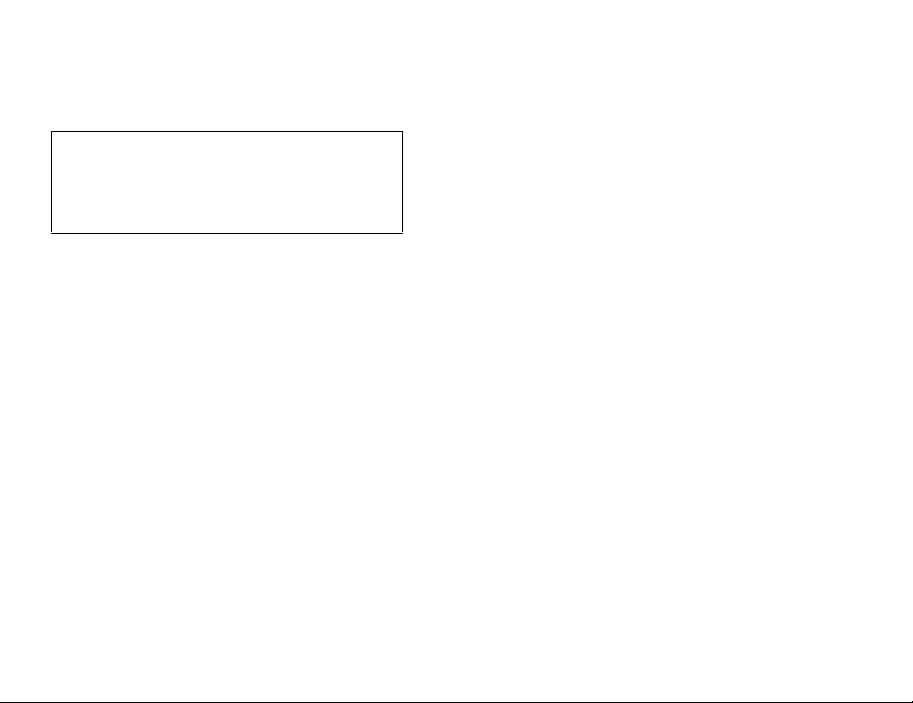
Declaração de conformidade
Sharp Telecommunications of Europe Ltd declara que este 802SH está
conforme com os requisitos essenciais e outras provisões da Directiva
1999/5/CE.
Pode obter-se uma cópia da declaração de conformidade original na
Internet, em:
http://www.sharp-mobile.com
Page 2
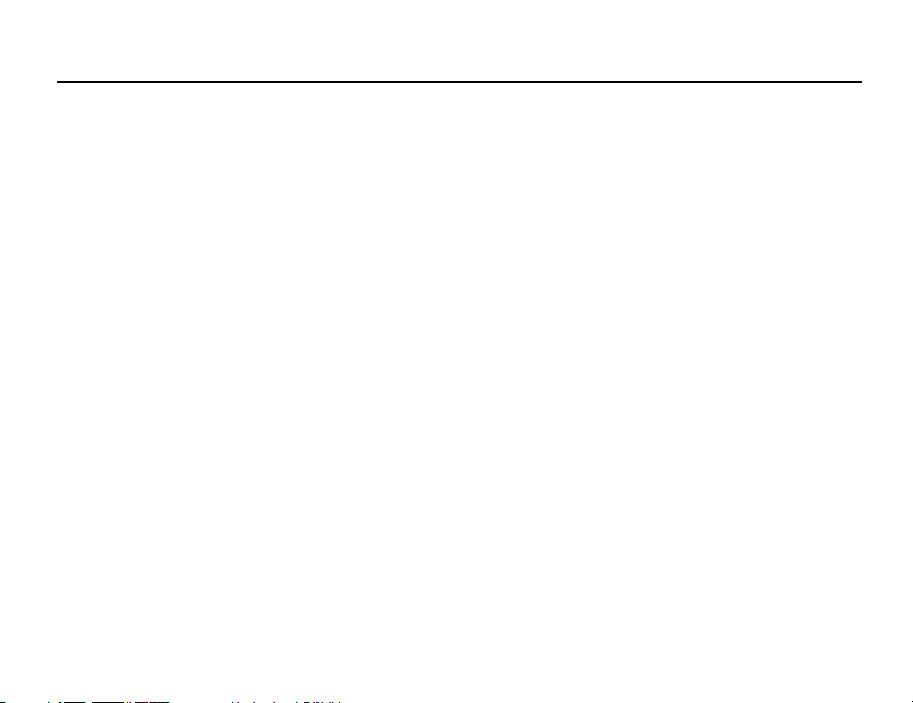
Introdução
Parabéns por ter adquirido o seu novo telemóvel 3G/UMTS 802SH.
Funções e serviços úteis
O seu telefone oferece-lhe as seguintes funções:
• Videochamadas. Pode falar enquanto ambos os interlocutores se vêm nos respectivos
ecrãs.
• Uma câmara digital incorporada para tirar fotografias e videoclipes.
• Uma função de mensagens para ler e criar mensagens SMS.
• MMS (serviço de mensagens multimédia) para personalizar o seu telefone de várias
formas.
• Um browser WAP para aceder a informações na Internet móvel.
• Aplicações Java™. Pode também transferir diversas aplicações a partir da Vodafone
através da Internet móvel.
• Uma função do gravador de voz para gravar e reproduzir clipes de voz.
• Uma interface de tecnologia sem fios Bluetooth
determinados dispositivos e transmitir dados. Pode transmitir fotografias, sons e
videoclipes para telefones que funcionem por OBEX.
• Uma interface de infravermelhos para comunicação de dados. Pode transmitir
fotografias, sons e videoclipes para telefones que funcionem por OBEX.
®
para estabelecer contacto com
1
Page 3
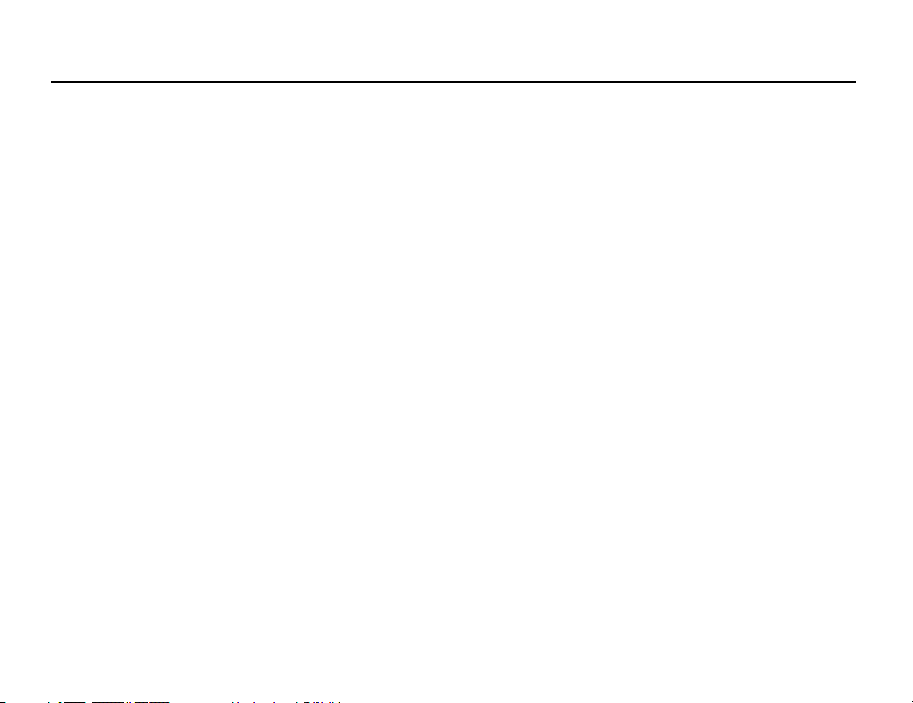
Introdução
• Um alarme de compromissos, para criar e enviar itens agendados com definições de
alarme.
• Scanner de códigos de barras. Com a câmara digital integrada, pode ler textos e códigos
de barras, bem como criar códigos QR.
• Reprodução dos ficheiros de som e clipes de vídeo transferidos.
• Ranhura para cartões de memória SD, que expande a conectividade com um PC que
utilize cartões de memória.
2
Page 4
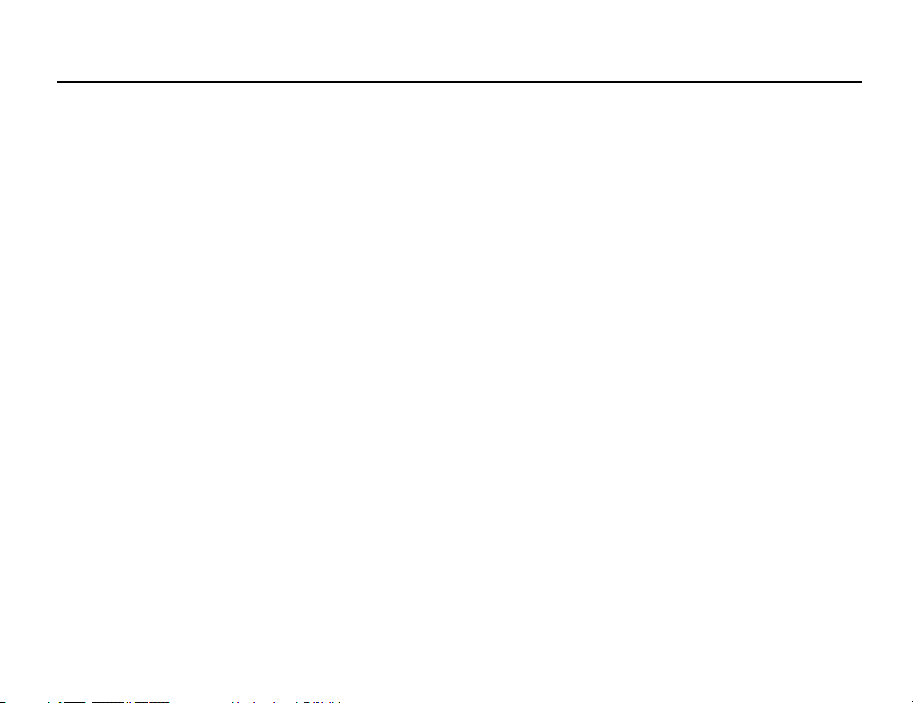
Introdução
Sobre este Guia do Utilizador
Este Guia do Utilizador foi elaborado com todo o cuidado para ajudá-lo a conhecer as
características e o funcionamento do seu telefone de forma rápida e eficiente.
AVISO
• Recomendamos vivamente que guarde sempre registos escritos separados de todos os
dados importantes. Praticamente todos os produtos com memória electrónica podem,
em determinadas circunstâncias, registar perdas ou alterações de dados. Por este
motivo, não assumimos qualquer responsabilidade pela perda de dados ou pela
inutilização dos mesmos, independentemente da forma, como resultado de utilização
indevida, reparações, anomalias, substituição de bateria, utilização desta depois da data
de validade ter expirado ou de qualquer outro factor.
• Não assumimo s qualquer responsabilidade , directa ou indirecta, por prejuíz os financeiros
ou queixas levantadas por terceiros que resultem da utilização deste produto e
respectivas funções, como por exemplo roubo de números de cartões de crédito, perda
ou alteração de dados guardados, etc.
• Todos os nomes de empresas e/ou produtos são marcas e/ou marcas registadas dos
respectivos detentores.
• Os ecrãs reais podem ser diferentes dos mostrados nas ilustrações utilizadas neste Guia
do Utilizador.
As informações descritas neste Guia do Utilizador estão sujeitas a alterações sem aviso
prévio.
3
Page 5
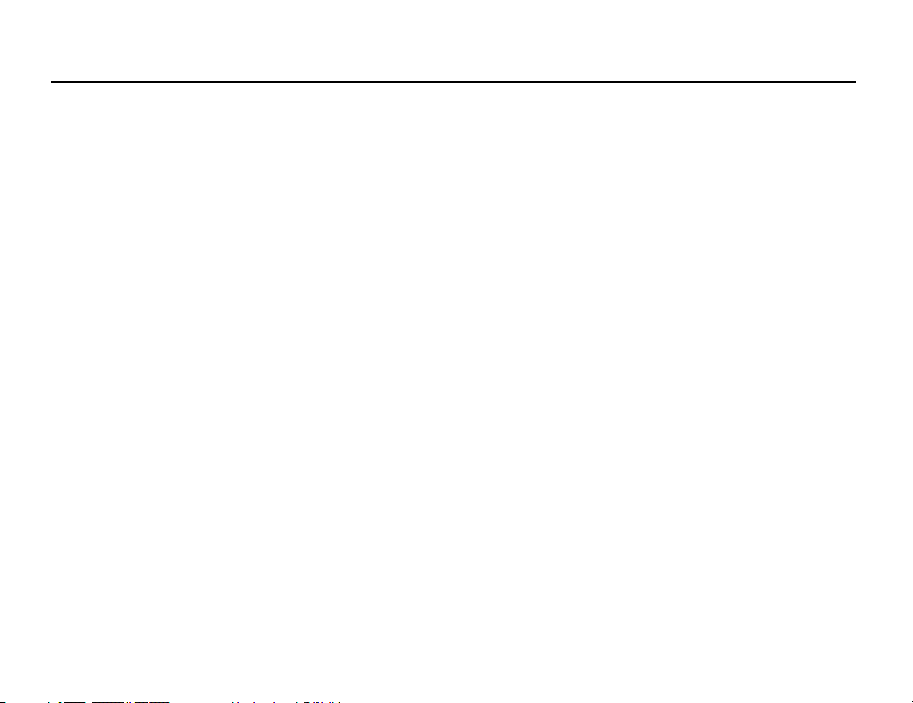
Introdução
• As funções descritas neste Guia do Utilizador podem não ser suportadas por todas as
redes.
• Não assumimos qualquer responsabilidade pelo conteúdo, informações ou outros itens
transferidos da rede.
• Ocasionalmente, podem surgir no ecrã alguns pixels pretos ou claros. Este facto não terá
qualquer impacto nas funções ou no desempenho do equipamento.
Copyright
De acordo com as leis de Copyright, a reprodução, alteração e utilização de material
protegido por Copyright (música, imagens, etc.) são autorizadas apenas se destinadas a
utilização pessoal ou privada. Se o utilizador não possuir direitos de autor mais alargados
ou não tiver recebido autorização explícita do detentor de Copyright para reproduzir, alterar
ou utilizar uma cópia efectuada ou alterada desta forma, tal é entendido como violação das
leis de Copyright, dando ao detentor de Copyright o direito de exigir indemnizações. Por esta
razão, evite a utilização ilegal de material protegido por Copyright.
Windows é uma marca registada de Microsoft Corporation nos Estados Unidos e/ou noutros
países.
4
Page 6
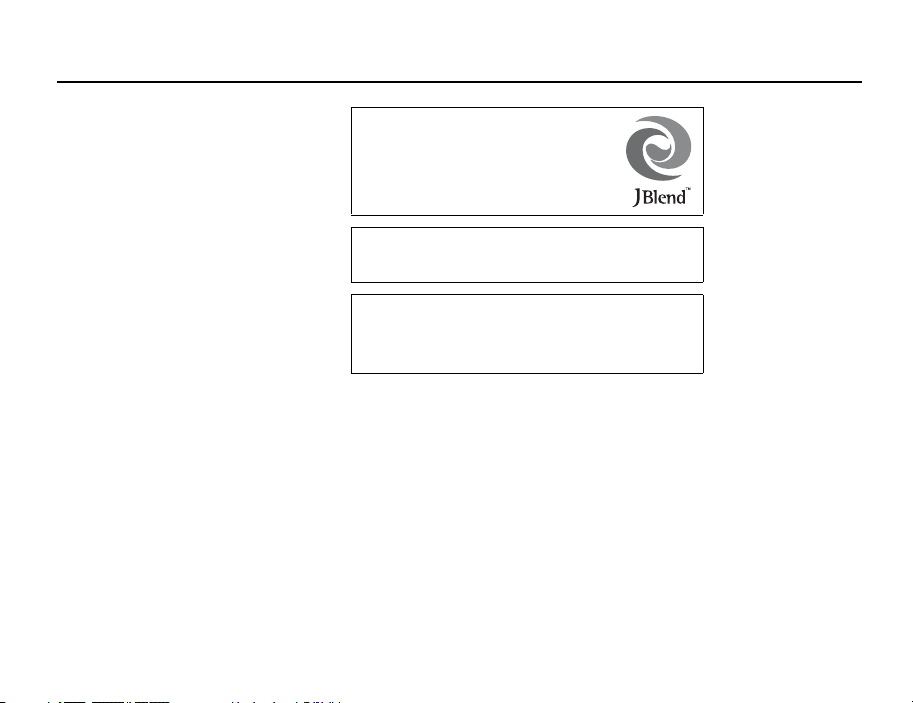
Powered by JBlend™ Copyright 1997-2004 Aplix
Corporation. All rights reserved.
JBlend and all JBlend-based trademarks and logos
are trademarks or registered trademarks of Aplix
Corporation in Japan and other countries.
®
Powered by Mascot Capsule
Mascot Capsule
©2002-2004 HI Corporation. All Rights Reserved.
Licensed by Inter Digital Technology Corporation under one or more of the
following United States Patents and/or their domestic or foreign
counterparts and other patents pending, including U.S. Patents:
4,675,863: 4,779,262: 4,785,450: 4,811,420: 5,228,056: 5,420,896:
5,799,010: 5,166,951: 5,179,571 & 5,345,467
®
/Micro3D Edition™
is a registered trademark of HI Corporation
Introdução
5
Page 7
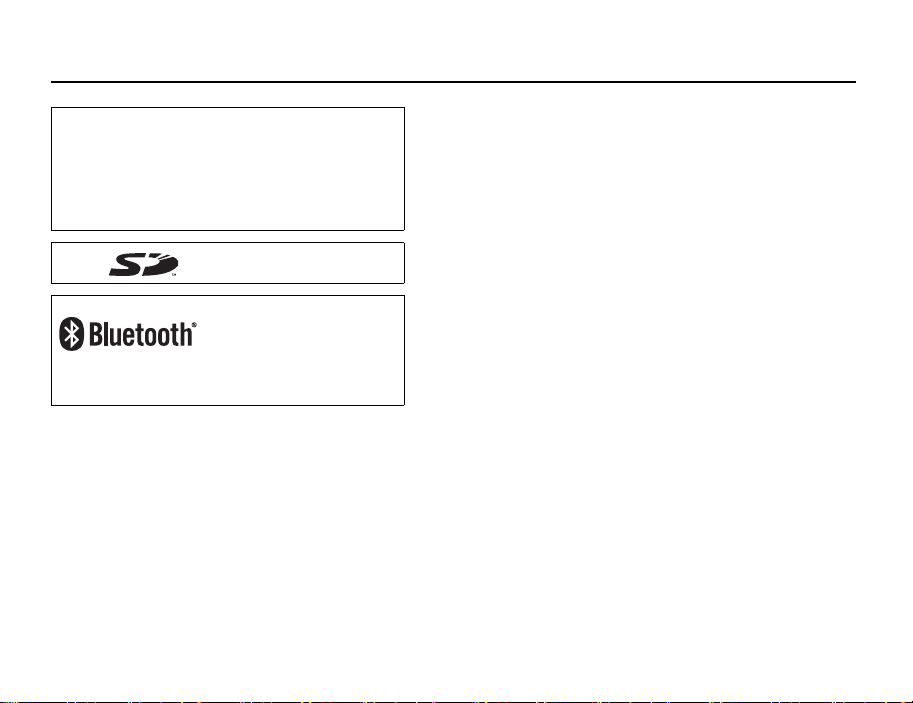
Introdução
T9 Text Input is licensed under one or more of the following: U.S. Pat. Nos.
5,818,437, 5,953,541, 5,187,480, 5,945,928, and 6,011,554;
Australian Pat. No. 727539; Canadian Pat. No. 1,331,057; United
Kingdom Pat. No. 2238414B; Hong Kong Standard Pat. No. HK0940329;
Republic of Singapore Pat. No. 51383; Euro. Pat. No. 0 842 463
(96927260.8) DE/DK, FI, FR, IT, NL,PT.ES,SE,GB; Republic of Korea Pat.
Nos. KR201211B1 and KR226206B1; and additional patents are pending
worldwide.
SD logo is a trademark.
Bluetooth is a trademark of the Bluetooth SIG, Inc.
The Bluetooth word mark and logos are owned by the Bluetooth SIG, Inc.
and any use of such marks by Sharp is under license. Other trademarks
and trade names are those of their respective owners.
6
Page 8
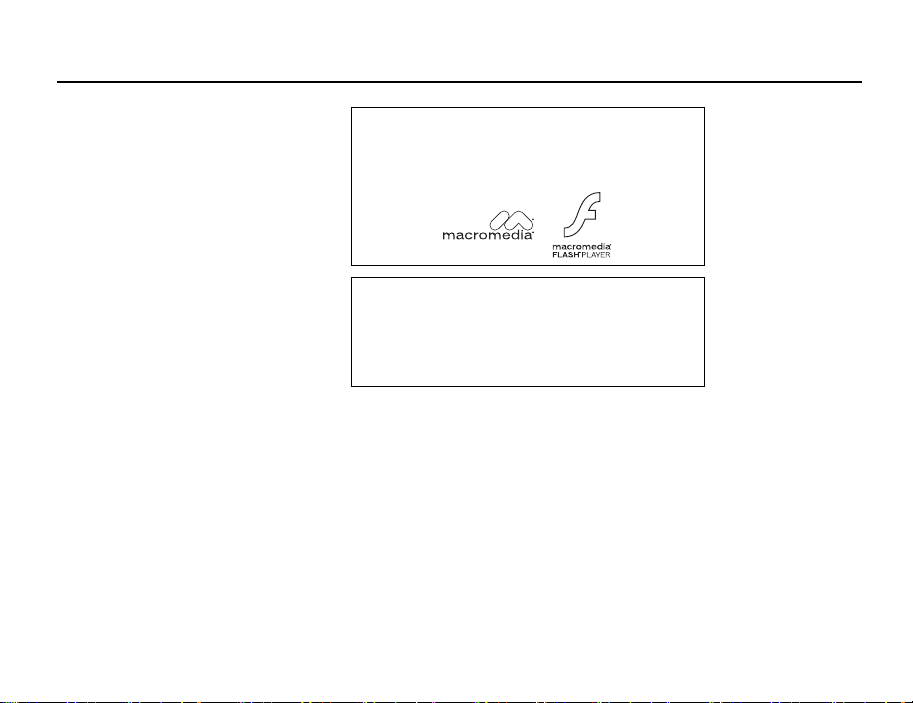
Contains Macromedia® Flash™ technology by Macromedia, Inc.
Copyright © 1995-2004 Macromedia, Inc. All rights reserved.
Macromedia, Flash, Macromedia Flash, and Macromedia Flash Lite are
trademarks or registered trademarks of Macromedia, Inc. in the United
States and other countries.
Licensed by QUALCOMM Incorporated under one or more of the following
United States Patents and/or their counterparts in other nations ;
4,901,307 5,490,165 5,056,109 5,504,773 5,101,501
5,506,865 5,109,390 5,511,073 5,228,054 5,535,239
5,267,261 5,544,196 5,267,262 5,568,483 5,337,338
5,600,754 5,414,796 5,657,420 5,416,797 5,659,569
5,710,784 5,778,338
Introdução
7
Page 9
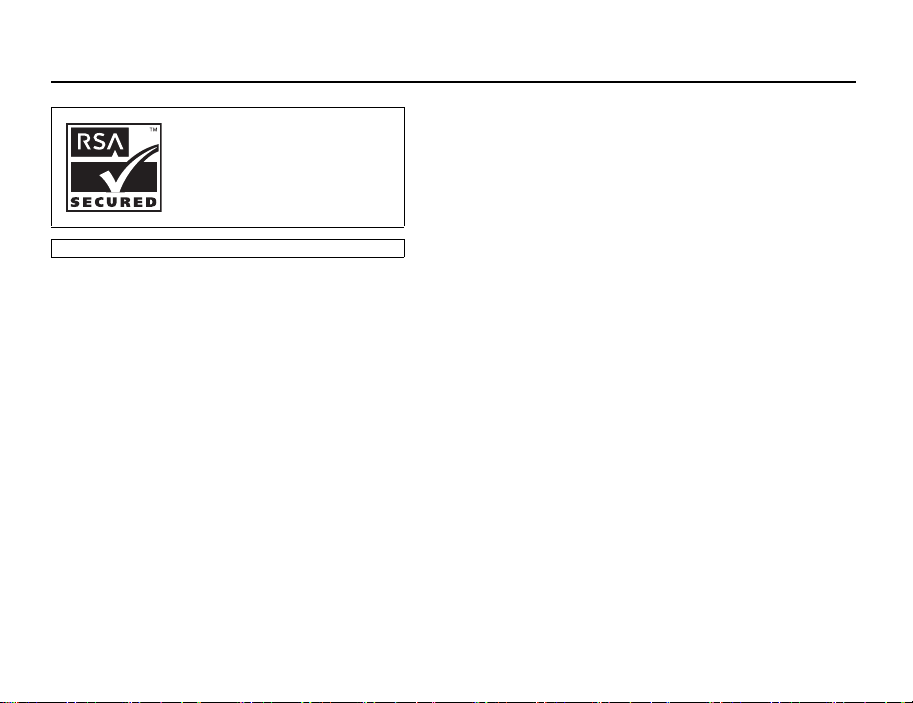
Introdução
CP8 PATENT
8
Page 10
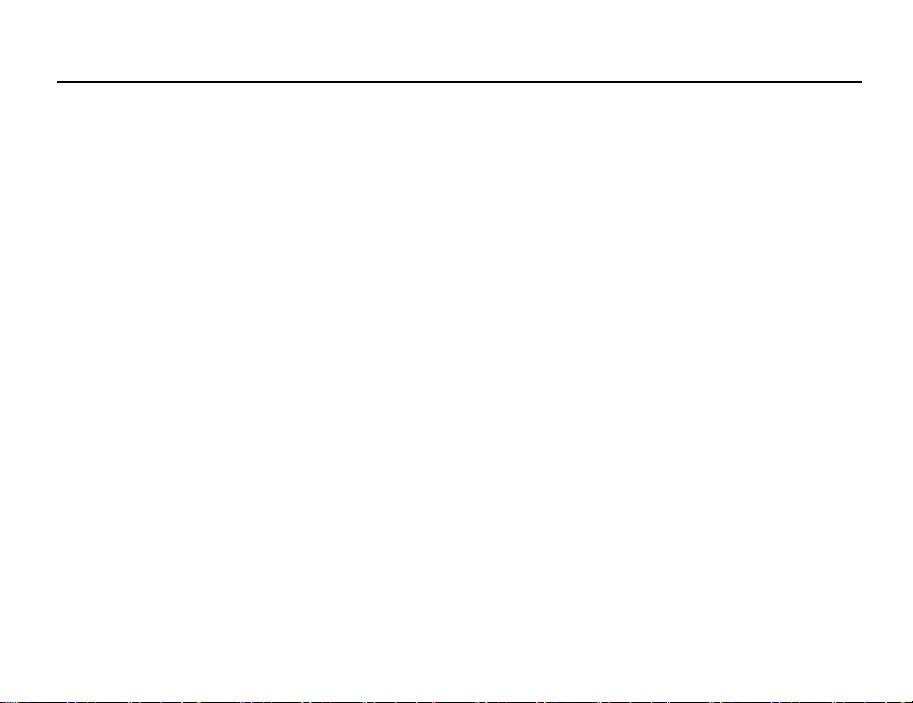
Introdução
Este produto está licenciado ao abrigo da MPEG-4 Visual Patent Portfolio License para utilização pessoal e não
comercial por um consumidor para (i) codificação de vídeo compatível com a MPEG-4 Video Standard (“MPEG4 Video”) e/ou (ii) descodificação de MPEG-4 Video codificado por um consumidor numa actividade pessoal e
não comercial e/ou obtido através de um fornecedor de vídeo licenciado. Não há nenhuma licença concedida ou
implícita para qualquer outra utilização. Pode obter informações adicionais na MPEG LA. Consulte
http://www.mpegla.com.
Este produto está licenciado ao abrigo da MPEG-4 Systems Patent Portfolio License para codificação compatível
com a MPEG-4 Systems Standard, salvaguardando-se a necessidade de uma licença adicional e pagamento de
royalties para a codificação no que se refere a (i) dados armazenados ou copiados em suportes físicos pagos
título a título e/ou (ii) dados pagos título a título e transmitidos a um utilizador final para armazenamento e/ou
utilização permanente. Tal licença adicional pode ser obtida na MPEG LA, LLC. Consulte
http://www.mpegla.com para obter mais informações.
9
Page 11
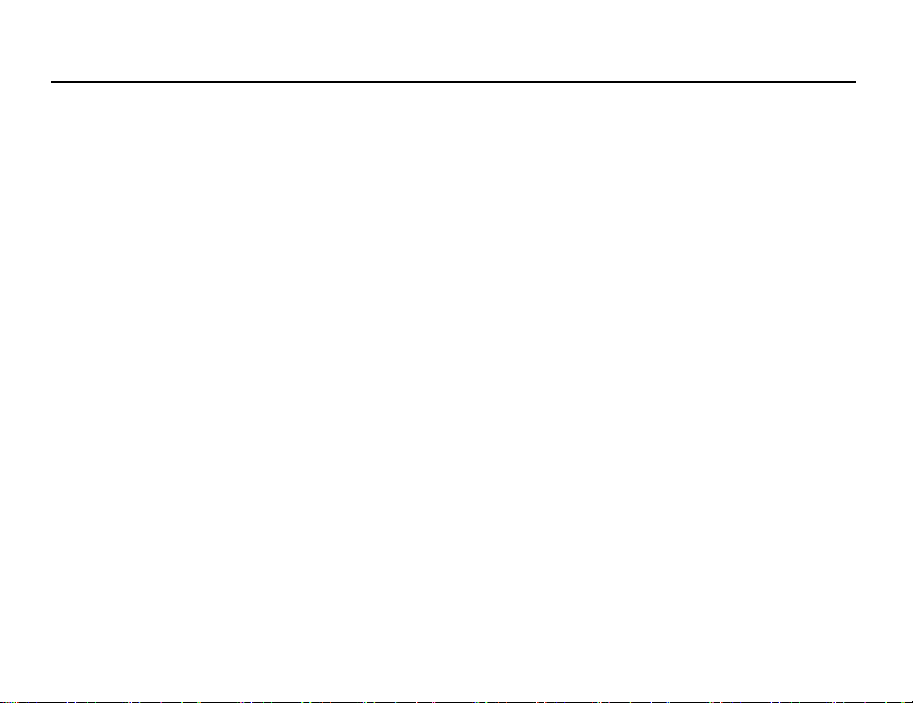
Índice
Introdução ................................................................ 1
O seu telefone ........................................................ 13
Apresentação ......................................................... 14
Introduzir o cartão SIM e a bateria .................... 20
Retirar o cartão SIM e a bateria ........................21
Carregar a bateria ............................................ 22
Introduzir o cartão de memória .........................25
Retirar o cartão de memória ............................. 26
Ligar e desligar o telefone ................................26
Bloqueio do teclado ......................................... 28
Indicadores do visor ......................................... 29
Abrir o telefone ................................................ 32
Funções de navegação .......................................... 33
Utilizar a posição normal do visor ...................... 33
Funções de chamada de voz/Videochamada
Efectuar uma chamada de voz .......................... 35
Marcação rápida .............................................. 36
Remarcar ........................................................ 37
Atender uma chamada de voz .......................... 37
Menu de funções a utilizar durante uma chamada
(chamada de voz) ............................................ 39
Efectuar uma videochamada ............................ 44
Atender uma videochamada .............................45
Menu de funções a utilizar durante uma chamada
(videochamada) ............................................... 46
10
........... 35
Utilizar o menu .......................................................49
Menu principal ................................................. 49
Introduzir caracteres .............................................51
Alterar o idioma de escrita ................................53
Alterar o modo de introdução ............................ 53
Utilizar os Modelos ........................................... 55
Lista de contactos .................................................. 57
Alterar a ordem de apresentação dos nomes
Alterar a lista apresentada ................................58
Escolher a memória de armazenamento ............59
Alterar a ordem da lista de contactos ................59
Acrescentar um contacto novo ..........................59
Ver os meus detalhes de contacto .................... 60
Copiar registos da lista de contactos entre o
cartão SIM e o telefone e vice-versa .................. 61
Encontrar um nome .........................................61
Chamadas a partir da lista de contactos ............61
Editar registos da lista de contactos ..................62
Eliminar registos da lista de contactos ...............62
Gerir grupo ......................................................63
Atribuir um toque ou videotoque a cada registo
da lista de contactos ........................................64
Estado da memória .......................................... 65
Lista de marcação rápida .................................65
Enviar um registo da lista de contactos ............. 66
........58
Page 12
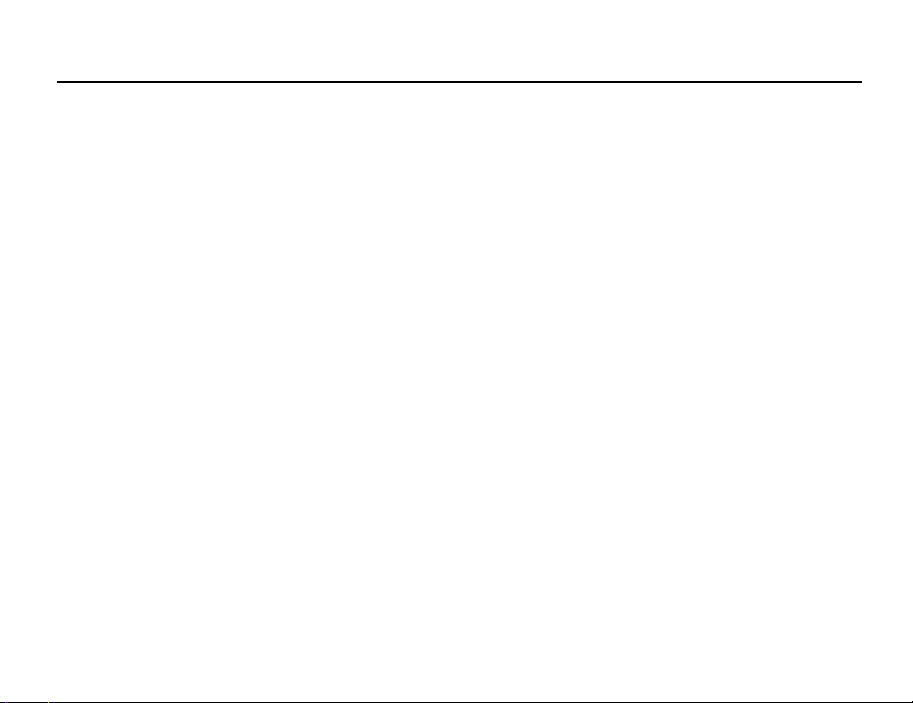
Índice
Receber um registo para a lista de contactos
........67
Câmara ....................................................................68
Tirar fotografias ................................................68
Gravar clipes de vídeo ......................................78
Mensagens ..............................................................85
MMS ...............................................................85
SMS ................................................................85
E-mail .............................................................85
Difusão celular .................................................96
Informações de área .........................................98
Configurar MMS/SMS/e-mail ............................98
Vodafone live! .......................................................102
Aceder ao browser WAP .................................103
Navegar numa página WAP ............................103
Leitor multimédia .................................................107
Comutar entre o reprodutor de música e o
reprodutor de vídeos .......................................107
Reprodutor de música ....................................107
Reprodutor de vídeo .......................................110
Meus itens .............................................................114
Minhas Imagens .............................................115
Vídeos ...........................................................121
Sons e toques ................................................126
Meus jogos ....................................................131
Meus Favoritos ...............................................135
Minha página guardada ................................. 135
Meus Modelos ............................................... 136
Outros documentos ....................................... 137
Meus jogos ........................................................... 140
Jogos ........................................................... 140
Screensavers ................................................ 142
Definições ..................................................... 143
Informações Java™ ......................................145
Organizador .......................................................... 146
Calendário .................................................... 146
Alarmes ........................................................ 150
Calculadora ................................................... 152
Gravador de voz ............................................ 154
Scâner .......................................................... 155
Cronómetro ................................................... 159
Tarefas ......................................................... 160
Relógio mundial ............................................. 163
Contador decrescente .................................... 164
Memorando de despesas ............................... 165
Ajuda ........................................................... 166
Vodafone .............................................................. 167
Definições ............................................................ 168
Perfis ............................................................ 168
Configurar o visor .......................................... 175
Definições de som ......................................... 179
11
Page 13
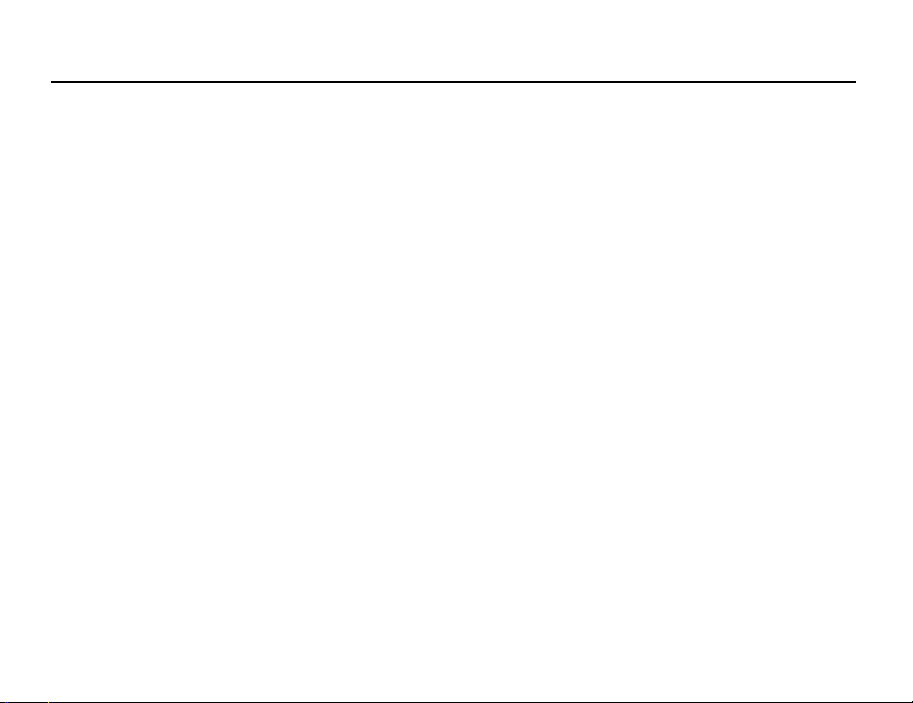
Índice
Data e hora ...................................................180
Definição de idioma .......................................182
Definições de chamadas ................................182
Definições das videochamadas ....................... 189
Segurança ..................................................... 191
Definições de memória .................................. 194
Repor os valores de fábrica ............................194
Registo chamadas ............................................... 196
Duração de chamadas ..................................197
Custo das chamadas ..................................... 198
Conectividade ....................................................... 200
Bluetooth ...................................................... 200
Infravermelhos ............................................... 205
Definições de rede ......................................... 205
Definições da Internet ....................................208
Cópias de segurança e reposições .................. 212
Ligar o 802SH ao computador pessoal ............... 215
Requisitos do sistema ....................................215
Modem 3G/GSM GPRS .................................. 216
Handset Manager ..........................................217
Instalação do software ...................................217
Resolução de problemas ..................................... 219
Precauções de segurança e condições de
utilização .............................................................. 221
CONDIÇÕES DE UTILIZAÇÃO .......................... 221
12
AMBIENTE ..................................................... 227
CUIDADOS RELATIVAMENTE À UTILIZAÇÃO
EM VEÍCULOS ................................................ 228
SAR ..............................................................229
CUIDADOS RELATIVAMENTE À UTILIZAÇÃO
NOS ESTADOS UNIDOS DA AMÉRICA .............. 230
Especificações e acessórios opcionais ............... 234
Especificações ...............................................234
Acessórios opcionais ...................................... 234
Índice remissivo ................................................... 235
Lista das funções dos menus .............................. 240
Page 14
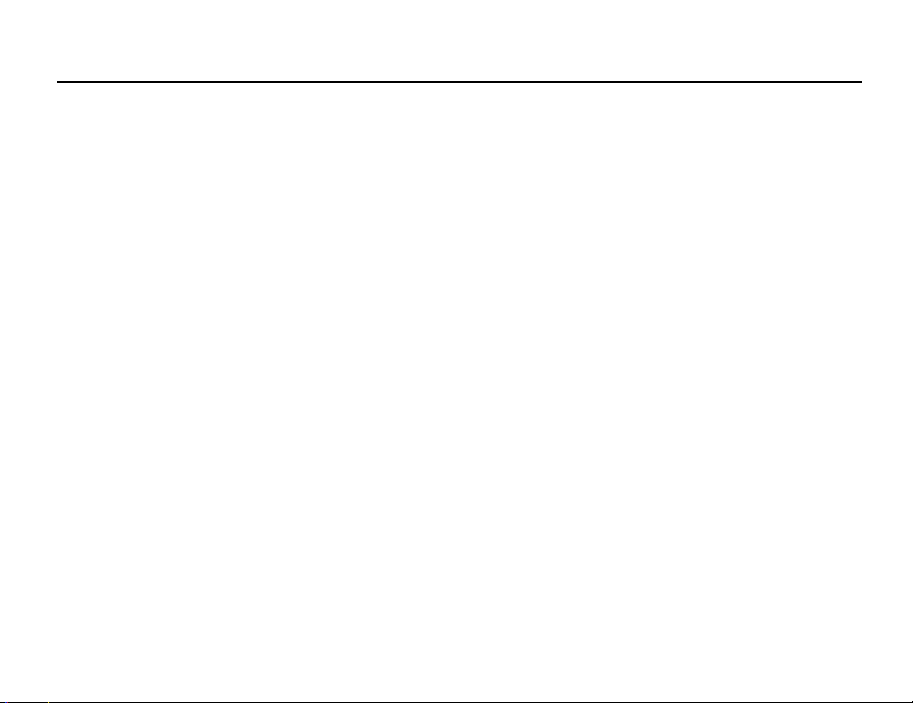
O seu telefone
Verifique cuidadosamente os pontos que se seguem. A embalagem do seu telefone deve
conter:
• Telefone 3G (UMTS)/GSM 900/1800/1900/GPRS
• Bateria de Iões de lítio
• Tampa da bateria
• Carregador CA
• Auricular estéreo
• Unidade de microfone mãos-livres
• CD-ROM
• Cartão de memória SD
13
Page 15
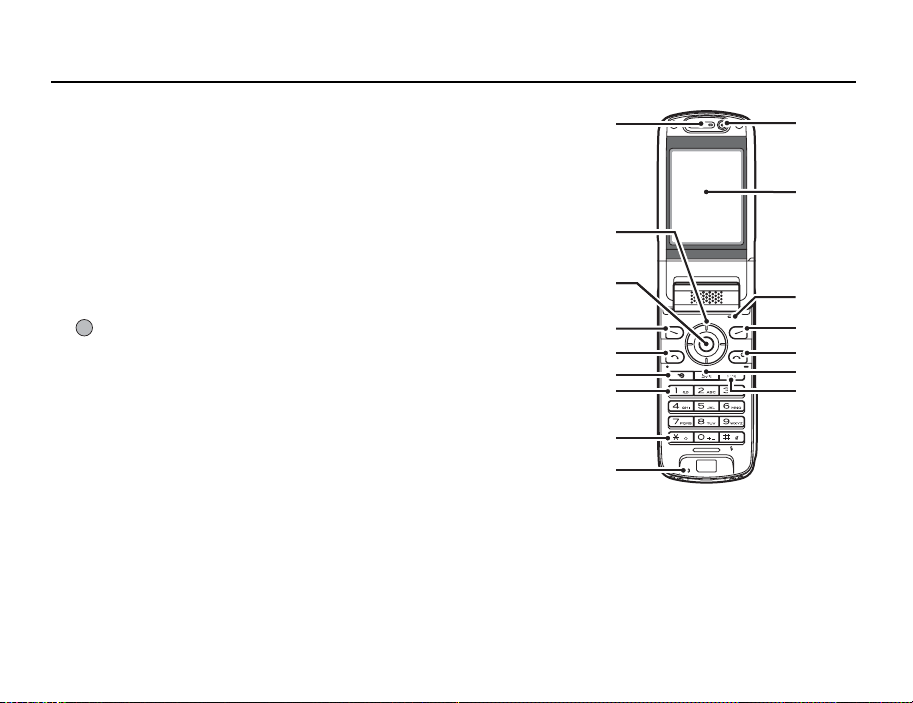
Apresentação
1. Auscultador
2. Teclas de navegação (teclas de setas):
a b c d Movem o cursor para realçar um item do menu, etc.
Setas para cima/para baixo:Apresentam a lista de contactos, se premidas em modo de
Seta para a esquerda: Apresenta as mensagens recebidas quando premido
Seta para a direita: Apresenta o calendário mensal quando premido durante o
3. Tecla central: Apresenta o menu principal, quando premida em modo de
4. Tecla de acção esquerda:AExecuta a função indicada no canto inferior esquerdo do
5. Tecla Enviar/Remarcação:DFaz ou aceita chamadas, apresenta o ecrã Todas as
6. Tecla de atalho:
S
7. Tecla de Voice Mail:
G
8. Tecla */maiúsculas:
P
14
espera.
durante o modo de espera.
modo de espera.
espera; no menu, executa a função que estiver realçada.
visor.
Prima durante o modo de espera para apresentar o ecrã de
Mensagens.
chamadas em modo de espera.
Prima para abrir o menu de atalhos para aceder às
aplicações pretendidas.
Prima-a e mantenha-a premida para ligar
automaticamente à caixa de mensagens de voz. (Depende
do cartão SIM.)
Alterna as maiúsculas/minúsculas dos caracteres entre
quatro modos: Abc, ABC, 123 e abc no ecrã de introdução
de texto.
Prima para introduzir P, ?, – ou * em modo de espera.
1
10
11
2
3
4
5
6
7
12
13
14
15
16
8
9
Page 16
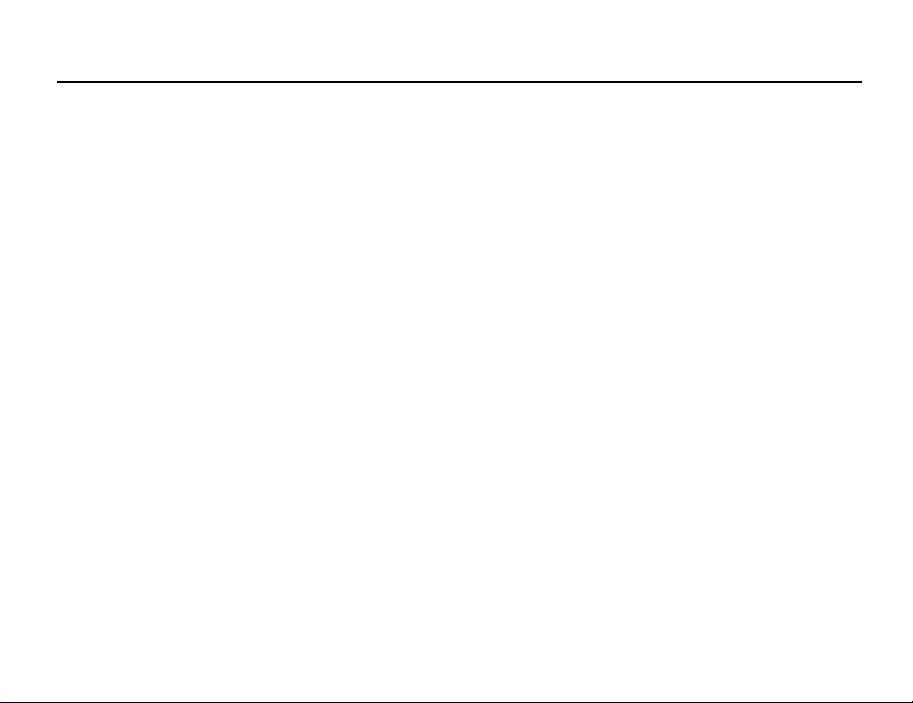
Apresentação
9. Microfone
10. Câmara secundária (câmara interna)
11. Visor
12. Microfone (para o estilo de apresentação do visor)
13. Tecla de acção da direita:CExecuta a função indicada no canto inferior direito do visor.
Utilizada para aceder à “Vodafone live!” abrindo o browser.
Prima-a em modo de espera.
Tecla “Terminar” e “Ligar/
14.
Termina uma chamada e liga ou desliga o telemóvel.
Desligar”:
F
15. Tecla Apagar/Voltar:ULimpa os caracteres atrás do cursor, regressa ao ecrã
anterior, etc.
16. Tecla de MMS:
Abre o ecrã do reprodutor multimédia.
E
15
Page 17
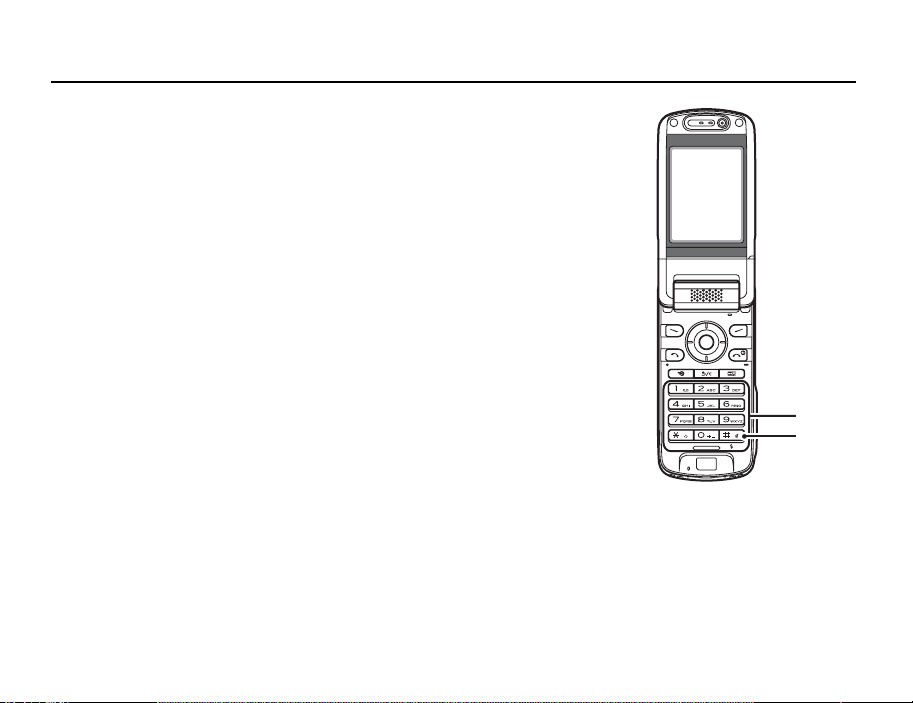
Apresentação
17. Teclado:
Tecla 1: Atalho para a caixa de mensagens de voz. (Depende do
Teclas 2-9: Mantenha-as premidas, em modo de espera, para
Tecla 0: Mantenha-a premida para introduzir “+”.
18. Tecla #/flash:
R
cartão SIM.) Mantenha-a premida, em modo de espera.
visualizar os números de telefone de marcação rápida.
Alterna os ecrãs de símbolos no ecrã de introdução de
texto.
Mantenha premido para alternar os idiomas no ecrã de
introdução de texto.
Liga ou desliga o flash/luz auxiliar no modo de câmara.
Mantenha premido durante o modo de espera para alternar
as definições de Perfis entre o modo mais recentemente
activado e o modo de Silêncio.
17
18
16
Page 18
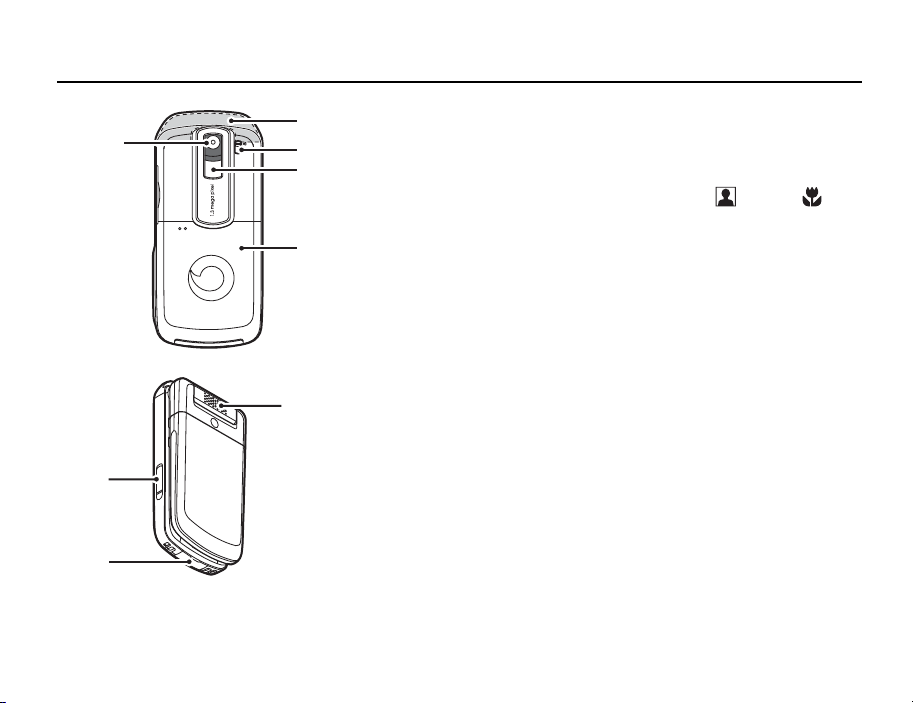
24
25
19
26
19. Câmara (câmara externa)
20
20. Antena integrada: Atenção: não tape a parte de cima do telefone com a mão
21
22
21. Selector do modo Macro:
(Primeiro plano)
22. Luz do telemóvel: Utilizado como um flash ou luz auxiliar no modo câmara.
23
23. Tampa da bateria
24. Conector Microfone mãos-livres
25. Tomada para ligação externa:
26. Altifalante monoaural
quando o utilizar, pois pode prejudicar o funcionamento da
antena interna.
Alterna entre a posição normal ( ) e macro ( ).
Utilizada para ligar o carregador ou o cabo de dados USB.
Apresentação
17
Page 19
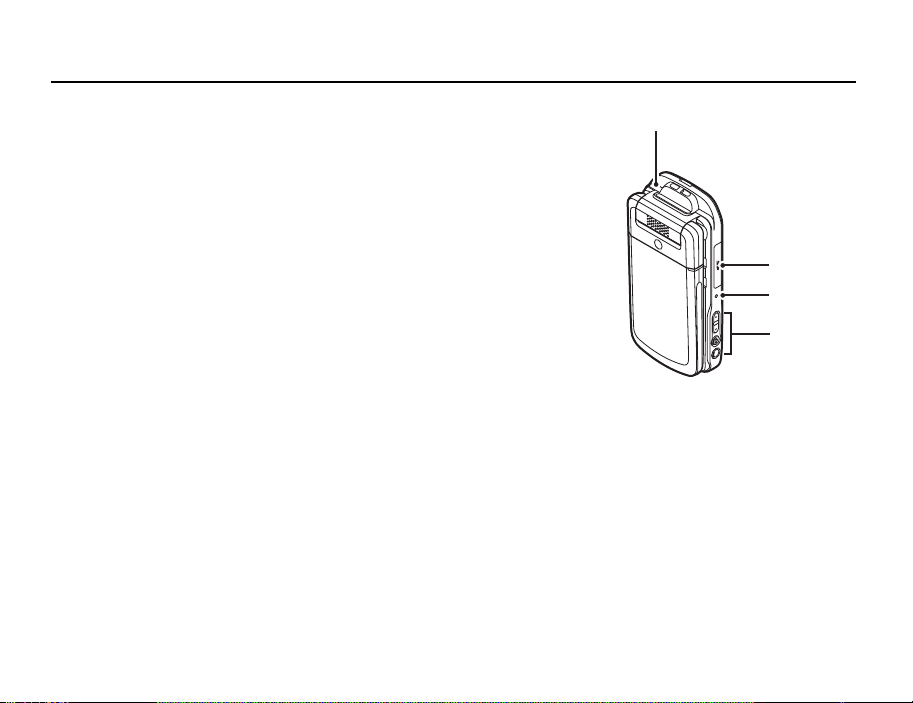
Apresentação
27. Porta de infravermelhos: Envio e recepção de dados por infravermelhos.
28. Tampa da ranhura do cartão de memória
29. Luz pequena: Utilizado como indicador da carga da bateria.
30. Teclas laterais (Lateral-subir/Lateral-descer/Câmara/Cancelar):
Lateral-subir/
Lateral-descer:
Tecla da câmara: Apresenta o menu Principal quando premida em modo de
18
(estas duas teclas funcionam da forma inversa na posição
de apresentação do visor.)
Movem o realce para cima e para baixo.
Prima-as em modo de espera (ou durante uma chamada),
para aumentar ou diminuir o volume do auscultador.
Prima no modo de câmara para aumentar ou diminuir o
nível de zoom.
espera, e executa a função realçada. Mantenha premida
para activar a câmara.
Mantenha premida para apresentar o menu de Opções.
Prima durante a recepção de uma chamada para atender
a chamada.
Prima durante uma chamada para apresentar as opções
de Chamada.
Prima até meio para bloquear a focagem no modo de
câmara.
Prima (ou mantenha premida) para tirar uma fotografia
com a câmara.
27
28
29
30
Page 20
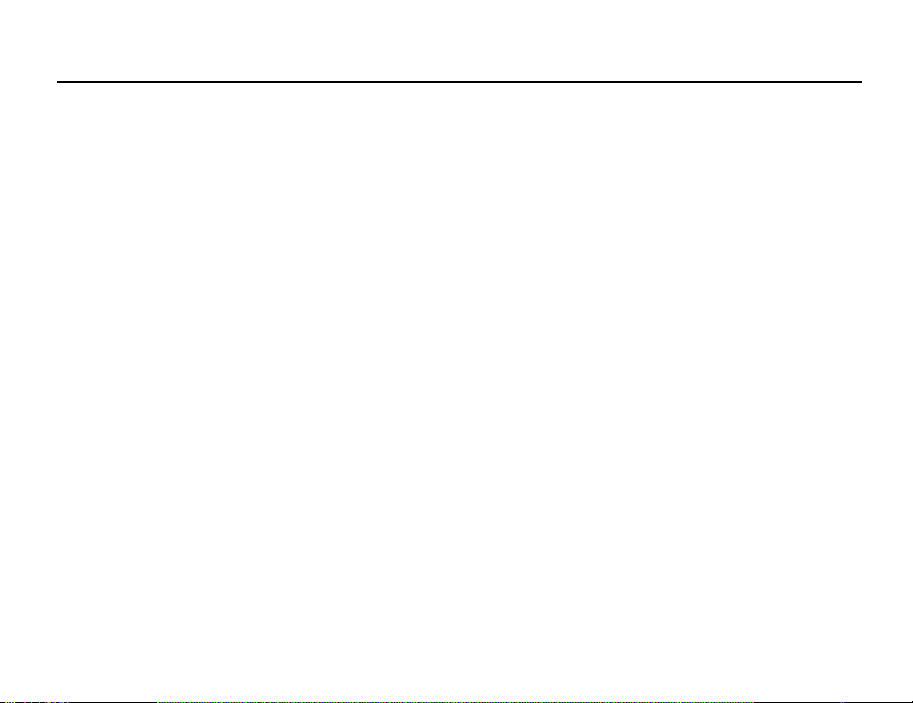
Apresentação
Tecla de cancelamento: Prima para voltar ao ecrã anterior.
Mantenha premida para rejeitar a recepção de uma
chamada.
Prima durante a rece pção de uma chamada para enviar um
tom de ocupado para o autor da chamada.
Prima para terminar a chamada.
19
Page 21
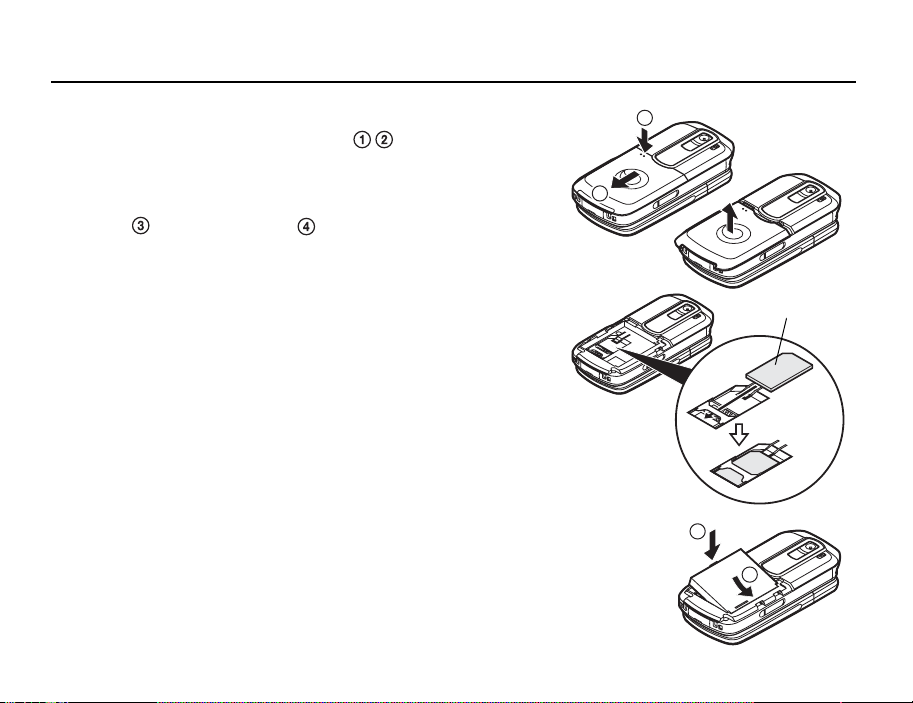
Apresentação
Introduzir o cartão SIM e a bateria
1. Retire a tampa da bateria, fazendo-a deslizar ( ).
2. Introduza o cartão SIM no respectivo suporte.
3. Segure a bateria de forma a que os contactos metálicos fiquem virados para baixo;
faça deslizar as guias da parte superior da bateria para dentro das respectivas
ranhuras ; finalmente, encaixe-a .
4. Volte a colocar a tampa da bateria.
Nota
• Certifique-se de que utiliza apenas cartões SIM de 3V.
• Certifique-se de que utiliza a bateria de substituição standard (XN-1BT90).
20
1
2
Cartão SIM
4
3
Page 22
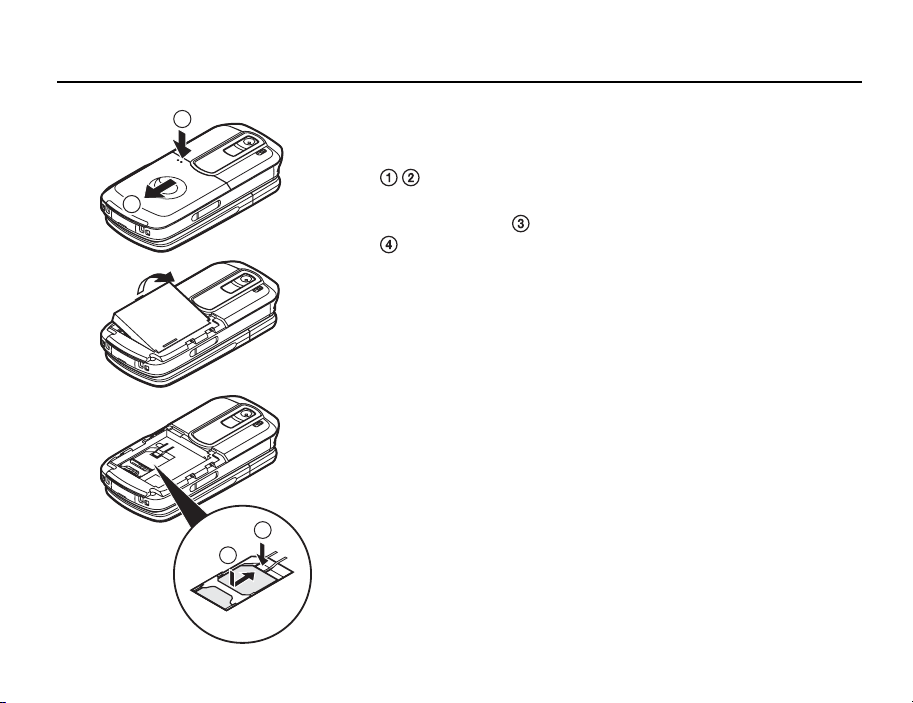
Apresentação
1
Retirar o cartão SIM e a bateria
1. Certifique-se de que o telefone está desligado e de que o carregador e demais
acessórios não estão encaixados. Retire a tampa da bateria, fazendo-a deslizar
().
2
2. Pegue na bateria pela extremidade saliente e retire a bateria do telefone.
3. Pressione suavemente enquanto faz deslizar o cartão SIM para fora do encaixe
().
Eliminação da bateria
Este dispositivo é alimentado por uma bateria. Para proteger o ambiente, queira ler as
seguintes informações, relativas à eliminação da bateria:
• entregue a bateria usada no centro de recolha de resíduos mais próximo, no seu
fornecedor ou no centro de atendimento ao cliente, para que possa ser reciclada;
• não queime a bateria usada, não a coloque dentro de água nem a deite fora com o lixo
doméstico.
3
4
21
Page 23
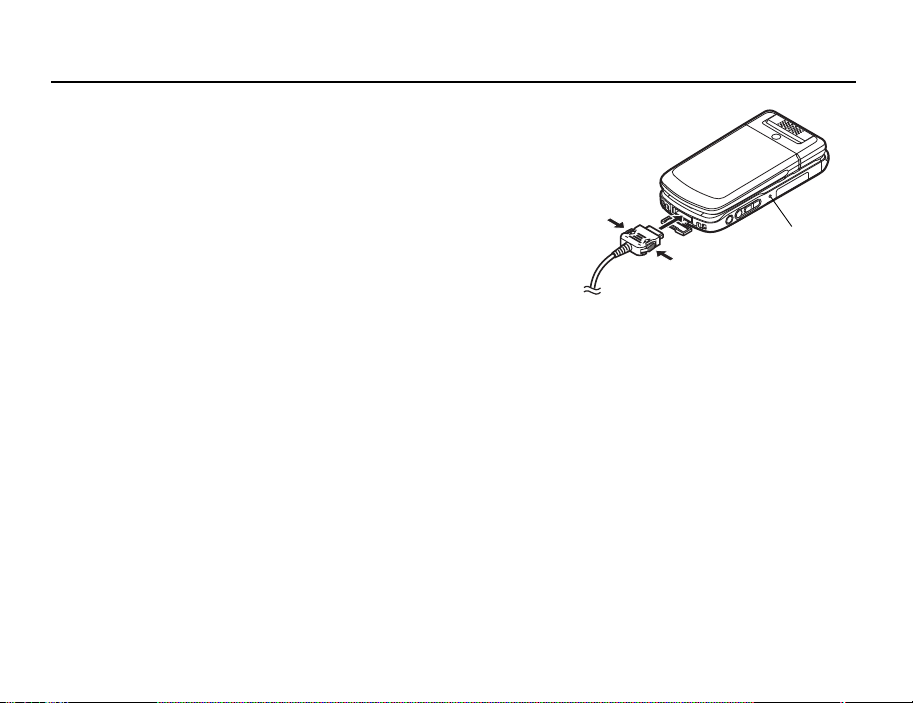
Apresentação
Carregar a bateria
Deve carregar a bateria durante pelo menos 135 minutos antes de utilizar o seu telefone
pela primeira vez.
Utilizar o carregador
1. Destape a tomada externa que se encontra na base do telefone; ligue-lhe o
carregador, pressionando de ambos os lados, como indicam as setas. De seguida,
ligue o carregador à tomada de corrente.
A luz pequena fica vermelha.
Tempo normal de carga: Aproximadamente 135 minutos
Nota
• O tempo necessário para carregar a bateria pode variar consoante o estado da bateria,
além de outros factores. (Consulte “Bateria” na página 223.)
Luz pequena
22
Page 24
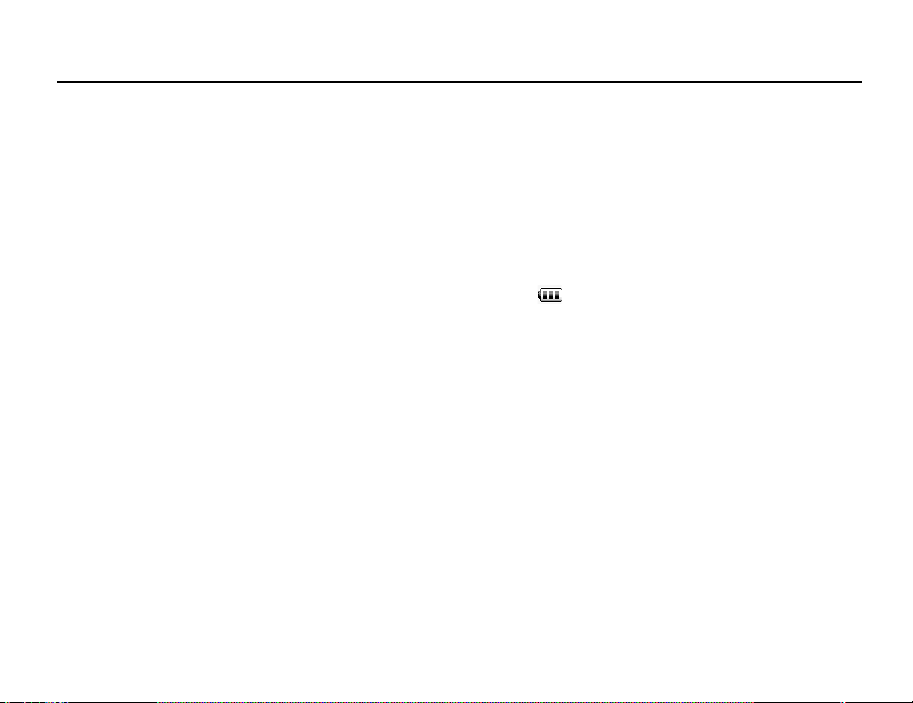
Apresentação
Para desligar o carregador
Quando o carregamento estiver concluído, a luz pequena apaga-se.
1. Desligue o carregador da tomada de corrente e desligue do telefone a ficha do
carregador.
2. Feche a tampa.
Nota
• Não utilize carregadores que não tenham sido certificados, pois podem danificar o
telefone e invalidar a garantia. Consulte “Bateria” na página 223, para mais detalhes.
• Quando o telemóvel está a carregar, a luz pequena fica intermitente e o indicador
animado do estado da bateria ( ) no canto superior direito do ecrã apresenta o estado
actual da bateria.
Para carregar com o carregador de isqueiro
O carregador de isqueiro opcional fornece corrente para carregar a bateria, a partir da ficha
do isqueiro de um veículo.
Indicador de carga da bateria
O nível actual da bateria é apresentado no canto superior direito do visor.
23
Page 25
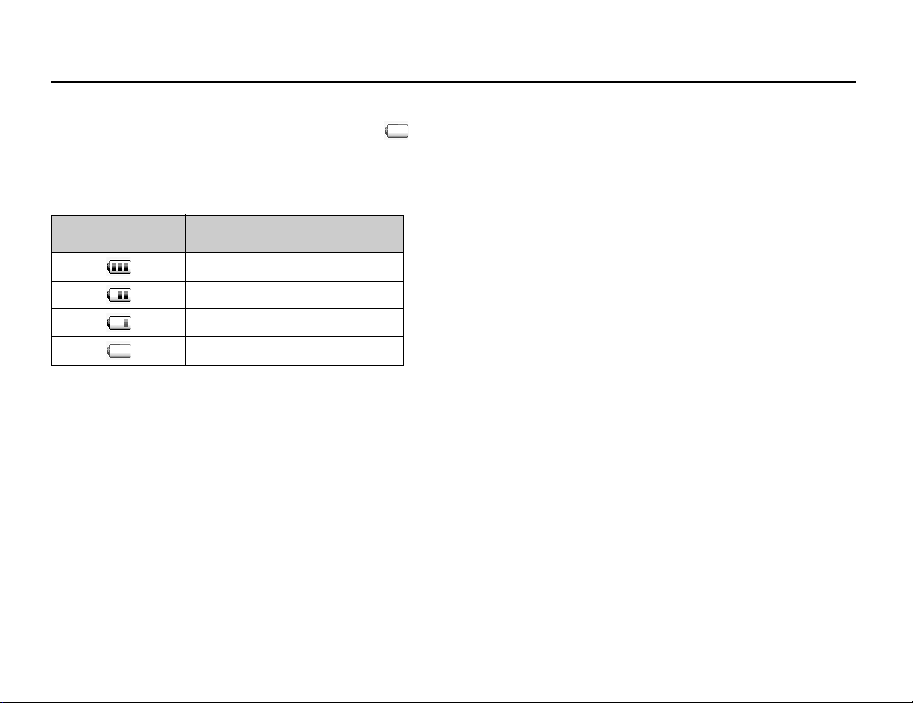
Apresentação
Bateria fraca durante a utilização
Quando a bateria está a ficar esgotada, soa um alarme e “ ” é apresentado no visor.
Se estiver a utilizar o telefone e ouvir o alarme de “bateria fraca”, ligue o carregador ao
telefone o mais rapidamente possível. Se continuar a utilizar o telefone, este poderá deixar
de funcionar normalmente.
24
Indicadores da
bateria
Nível de carga
Bateria carregada
Deve carregar a bateria
Carregue a bateria
Bateria descarregada
Page 26
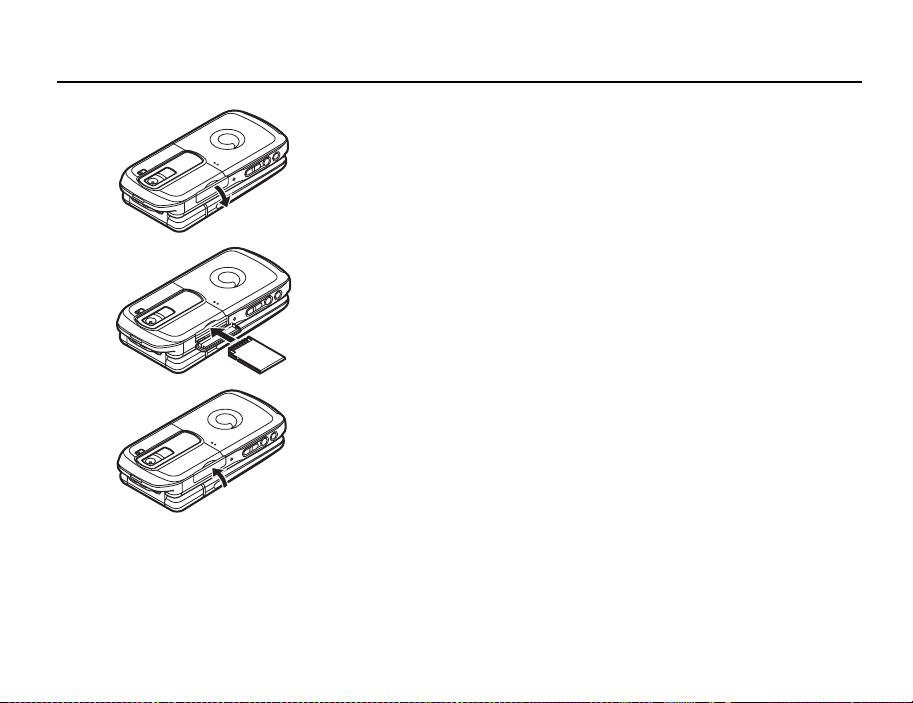
Apresentação
Introduzir o cartão de memória
1. Desligue o telefone.
2. Abra a tampa da ranhura do cartão de memória.
3. Introduza totalmente o cartão de memória.
4. Feche a tampa.
Nota
• Os cartões de memória miniSD não podem ser usados neste telefone.
• Certifique-se de que o telefone está desligado antes de introduzir o cartão de memória.
• Certifique-se de que insere o cartão na direcção e orientação correctas.
• O cartão de memória SD tem um interruptor de protecção contra escrita, que o impede
de eliminar o conteúdo por engano. Se deslizar o interruptor para a posição de bloqueio,
não é possível guardar nem apagar ficheiros.
• Não abra a tampa do cartão de memória enquanto este estiver a ser formatado ou
escrito. O cartão pode ficar danificado de forma irreparável.
• Mantenha todos os cartões de memória fora do alcance de crianças pequenas.
25
Page 27
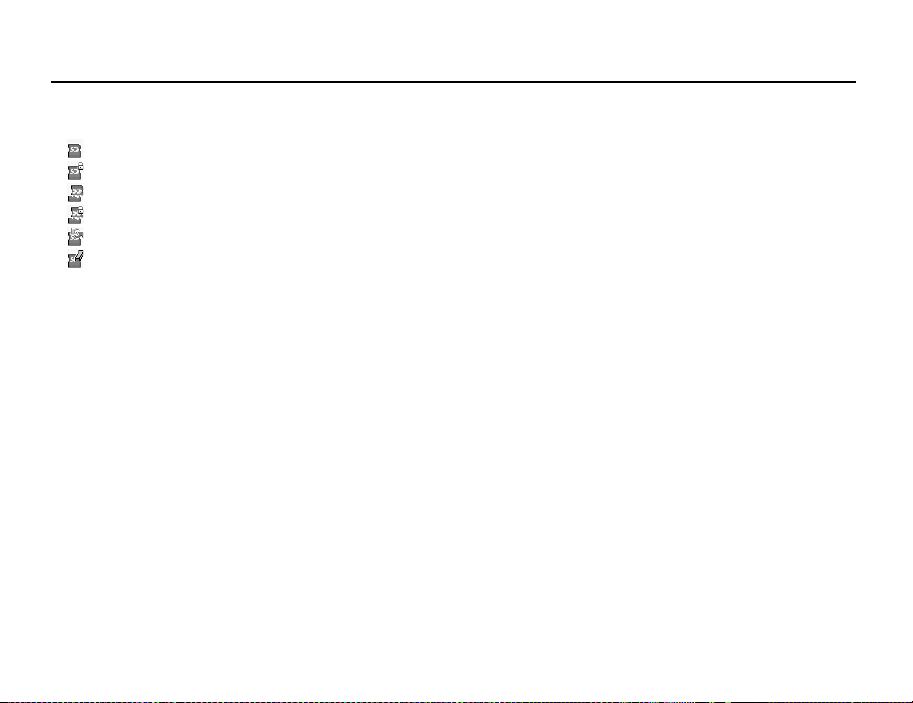
Apresentação
Sugestão
• Quando o cartão de memória está a ser utilizado, são visíveis os seguintes indicadores:
: Aparece quando o cartão está introduzido.
: Aparece quando o cartão está introduzido, mas bloqueado.
: Aparece quando o cartão está danificado ou inutilizado.
: Aparece quando o cartão está bloqueado, mas também danificado ou inutilizado.
: Aparece enquanto se lê ou escreve no cartão.
: Aparece enquanto se formata o cartão.
Retirar o cartão de memória
1. Abra a tampa da ranhura do cartão de memória, retire o cartão e feche a tampa.
Nota
• Certifique-se de que o telefone está desligado, antes de retirar o cartão de memória.
• Não retire o cartão de memória enquanto este estiver a ser formatado ou escrito.
Ligar e desligar o telefone
Para ligar o telefone, mantenha premida F durante cerca de 2 segundos.
Surge o ecrã do modo de espera.
26
Page 28
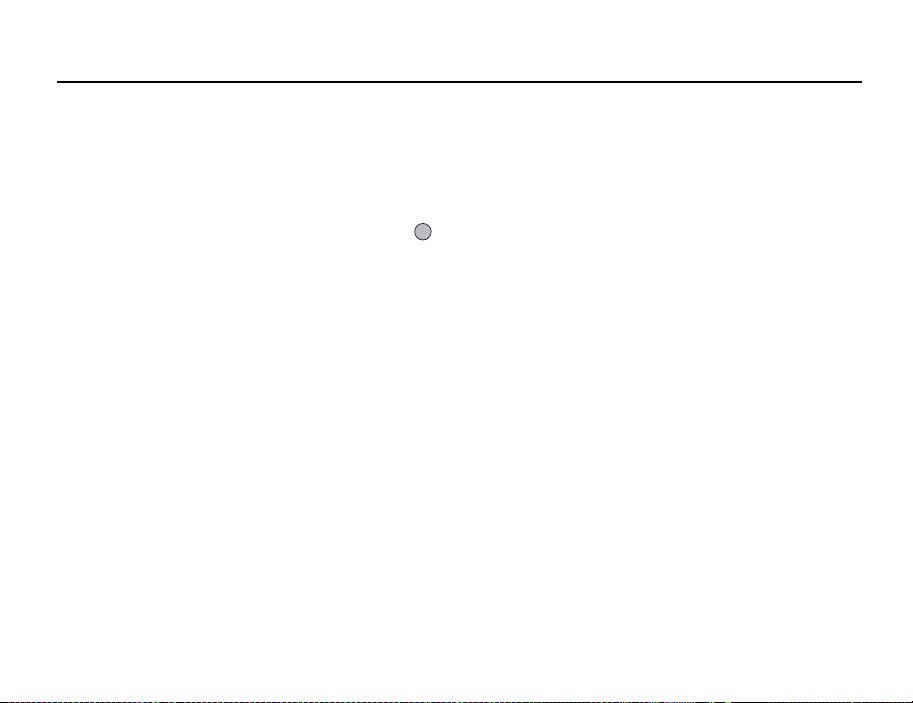
Apresentação
Para introduzir o código PIN
Se essa função estiver activada, depois de ligar o telefone visualizará uma mensagem
pedindo para introduzir um código PIN (Número de Identificação Pessoal), além de um
código de Bloqueio do telefone.
1. Introduza o seu código PIN.
O código PIN pode ter de 4 a 8 algarismos.
2. Prima .
Para desligar, prima F e mantenha-a nessa posição durante aproximadamente 2
segundos.
Nota
• Se introduzir o código PIN errado três vezes se guidas, o cartão SIM é bloqueado. C onsulte
“Activar ou desactivar o código PIN” na página 191.
• Se as definições do relógio não tiverem sido efectuadas, é apresentado o ecrã de registo
da data e da hora (página 180).
Para copiar do cartão SIM todos os registos da lista de contactos
Quando introduz o cartão SIM no telefone pela primeira vez e começa a utilizar a lista de
contactos, é-lhe perguntado se deseja copiar os registos da lista de contactos que se
encontra no cartão SIM. Siga as instruções apresentadas no visor; em alternativa, poderá
proceder a essa operação posteriormente utilizando o menu da lista de contactos, como se
indica de seguida:
→
“Contactos”
“Avançadas” → “Copiar td. registos”
1. Escolha “Do SIM p/a o Telefone”.
27
Page 29
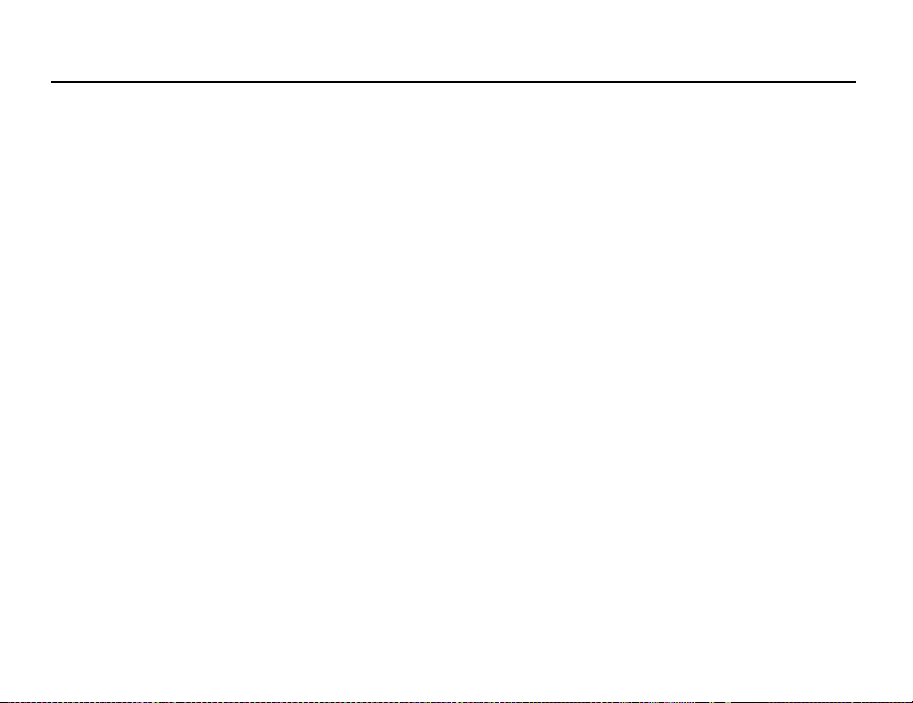
Apresentação
Bloqueio do teclado
Pode bloquear o teclado para evitar carregar em teclas inadvertidamente.
Bloquear o teclado
1. Mantenha premida P em modo de espera.
Para desbloquear, mantenha premida P.
Sugestão
• É possível introduzir e ligar para números de emergência (112, etc.) mesmo que o
teclado esteja bloqueado.
28
Page 30
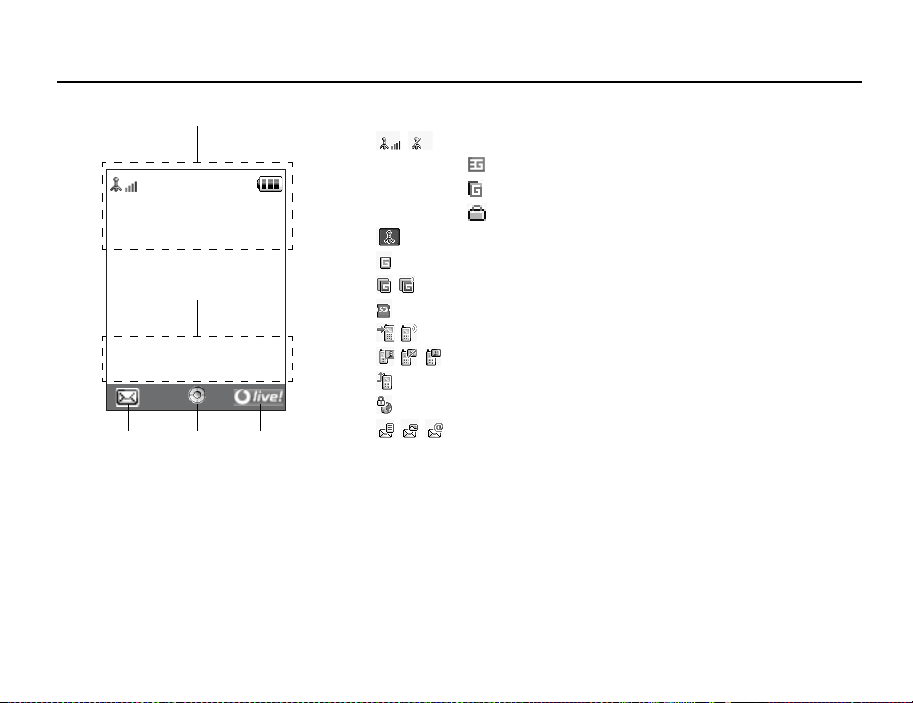
Apresentação
Área do indicador
Área do indicador
12:00
Tecla de acção
esquerda
Tecla
central
01.01.05
Tecla de acção
da direita
Indicadores do visor
1. / : Força do sinal recebido/Fora de cobertura
: 3G (UMTS)/GPRS
: GSM/GPRS
: Roaming fora da rede
2. : Modo off-line [activado]
3. : Intercâmbio de dados com um dispositivo externo
4. / : Ligação ao servidor [estabelecida/em comunicação]
5. : Cartão de memória introduzido
6. / : Chamada de voz [recepção/em curso]
7. / / : Modo de comunicação por videochamada activo
8. : Desviar definido para “Voz” ou “Td. cham.”
9. : Página WAP segura em visualização
10. / / : Alertas [SMS/MMS/e-mail]
29
Page 31

Apresentação
11. /////:
12. / : Aplicação Java™ [executada (colorido)/suspensa (cinzento)]
13.(Sem visor)/////:
14. ////:
15. / / :
16. ///:
17. : Luz do telemóvel activa
18. : Alarme diário activo
19. / : Registo da agenda activo [com/sem alarme]
20. : “Guardadas” contém mensagens por enviar [SMS/MMS/e-mail]
30
Estado da ligação
[Cabo USB/IrDA ON/IrDA em intercâmbio de informações/Definição de
Bluetooth
[activado (durante a espera ou excepto durante a espera)/em
intercâmbio de informações/falar com o auricular Bluetooth]]
Perfil actual [Normal/Reunião/Exterior/Carro/Auricular/Silêncio]
Silêncio/definições de vibração [silêncio/a aumentar volume/vibração
activada/silêncio e vibração activados/a aumentar volume e vibração
activados]
Modo alta-voz [telemóvel alta-voz/alta-voz activado/microfone sem-som]
Nível da bateria [bateria carregada/deve carregar a bateria/carregue a
bateria/bateria descarregada]
Page 32

Apresentação
21. / / : Alertas de provisionamento WAP/OTA [Alerta WAP/Alerta de
provisionamento OTA/Alertas de provisionamento WAP e OTA]
22. : Aviso de mensagem no Voice Mail
23. : Estado da ligação [1º comunicação IrDA [activada/a trocar
informações]]
24. : Activado o Bloqueio de funções
25. : Bloqueio do teclado activado
26. /(em branco):
Definição IrDA [activada/desactivada]
27. 12:00: Relógio
28. 01.01.05: Data
29. (Nome do operador)
30. (Informações de difusão celular)
Indicadores das teclas de acção
Para executar a acção indicada, prima a tecla correspondente.
31. Área no canto inferior esquerdo do visor:
Apresenta a acção executada pela tecla de acção da esquerda.
32. Área no canto inferior direito do visor:
Apresenta a acção executada pela tecla de acção da direita.
31
Page 33

Apresentação
Abrir o telefone
O seu telefone pode ser aberto nas seguintes três posições: normal, auto-retrato e posições
de apresentação.
Posição normal
1. Abra o telemóvel até que o visor pare, tal como ilustrado.
Posição de auto-retrato
2. Rode o visor 180° no sentido dos ponteiros do relógio.
Utilize esta opção para tirar um auto-retrato com a câmara externa.
Não rode o visor no sentido contrário dos ponteiros do relógio, uma vez que o poderia
danificar.
Posição de apresentação
3. Feche o visor na direcção do teclado
Nota
• O funcionamento das teclas laterais para cima ou para baixo é invertido na posição de
apresentação do visor.
• Não é possível utilizar o teclado na posição de apresentação do visor.
• Não transporte o telemóvel na posição de apresentação do visor, uma vez que pode
danificá-lo.
32
Page 34

Funções de navegação
Utilizar a posição normal do visor
Todas as aplicações são acedidas a partir do menu principal. Para abrir o menu principal,
prima a tecla central ( ) no modo de espera.
Para iniciar aplicações, necessita de realçar itens no menu e escolhê-los. Para escolher um
item do menu (aqui indicado entre aspas), mova o cursor com as teclas a, b, c e d,
premindo depois para efectuar a escolha final.
Nalguns procedimentos, é necessário premir uma das teclas de acção (indicadas entre
parênteses rectos), cujas acções são apresentadas nos cantos inferiores do visor. Prima a
tecla de acção correspondente (A ou C).
Para voltar para o ecrã anterior, prima a tecla de acção da direita, quando a acção é
Para fechar o menu principal, prima a tecla de acção da direita, quando a acção é
Cada uma das secções deste Guia do Utilizador começa com uma lista de itens (indicados
em itálico) que tem de escolher por ordem, antes de realizar os procedimentos
apresentados. Escolha cada item para visualizar o próximo conjunto de itens a escolher.
Abra os itens de subsecção depois de abrir os itens listados na secção principal.
Exemplo:
→
“Contactos”
“Lista de Contactos” → “Adic. contacto”
Voltar
Sair
.
.
33
Page 35

Funções de navegação
Utilizar a posição de apresentação do visor
As teclas disponíveis na posição de apresentação do visor são as teclas laterais de subida
e descida, tecla da câmara e tecla de cancelamento.
Para abrir o menu Principal, prima a tecla da câmara durante o modo de espera.
Para seleccionar o item do menu (indicado entre aspas), prima as teclas laterais de subida
e descida e prima a tecla da câmara para seleccionar.
Em determinados procedimentos, deve premir uma das teclas (indicadas entre parêntesis),
que são apresentadas na parte inferior à esquerda e direita do ecrã. A tecla esquerda é a
tecla da câmara e a tecla direita é a tecla de cancelamento.
As funções das teclas laterais em modo de câmara são as seguintes:
Teclas laterais subida/descida: Ampliar/Diminuir o Zoom
Tecla da câmara: Captura
Tecla de cancelamento: Opções
34
Page 36

Introduzir número
XXXXXXXXXXX
Opções Voltar
Chamada de voz
XXXXXXXXXXX
Desligar
Funções de chamada de voz/Videochamada
Sugestão
• Pode efectuar e atender uma chamada na posição de apresentação do visor utilizando
as teclas laterais.
Efectuar uma chamada de voz
1. Introduza o indicativo e o número de telefone para onde pretende ligar e prima D
para ligar.
Se introduzir um número errado, prima U para apagar o número à esquerda do
cursor.
Chamadas de emergência
1. Marque 112 ou 911 (número de emergência internacional) no teclado; prima D
para ligar.
Nota
• As chamadas de emergência podem não estar disponíveis em todas as redes de
telemóveis quando se estão a utilizar determinados serviços da rede e/ou determinadas
funções dos telefones. Para obter mais informações, contacte o seu operador de rede.
• Este número de emergência normalmente pode ser utilizado para efectuar uma chamada
de emergência em qualquer país, com ou sem cartão SIM inserido, se existir cobertura
de rede 3G/GSM.
35
Page 37

Funções de chamada de voz/Videochamada
Chamadas internacionais
1. Mantenha premida a tecla Q, até surgir o sinal “+” (prefixo dos indicativos
internacionais).
2. Introduza o indicativo do país, seguido do indicativo da região (sem o zero inicial) e
o número de telefone. Prima D para ligar.
Acrescentar à lista de contactos um n.º de telefone introduzido à mão
1. Após introduzir um número de telefone, prima [Opções] e seleccione “Guardar
número”.
Para mais informações sobre como criar uma nova entrada, consulte “Acrescentar um
contacto novo” na página 59.
Mostrar ou ocultar o meu n.º de telefone no visor do destino
1. Após introduzir um número de telefone, prima [Opções] e escolha “Ocultar minha
id.” ou “Mostrar minha id.”.
Marcação rápida
À função de marcação rápida podem associar-se, no máximo, 8 números de telefone
constantes da lista de contactos em memória (no telefone ou no SIM). Pode ligar para esses
números utilizando as teclas numéricas (G a O). O número de telefone do centro de
Voice mail está atribuído ao G.
Para mais informações sobre como definir a lista de marcação rápida, consulte “Lista de
marcação rápida” na página 65.
1. Para ligar para um número utilizando a lista de marcação rápida, mantenha premida
uma das teclas numéricas (G a O).
É marcado o número telefónico guardado na lista de marcação rápida.
36
Page 38

Funções de chamada de voz/Videochamada
Remarcar
Pode voltar a marcar números presentes no registo de chamadas. Escolha o número entre
categorias específicas ou entre “Todas as chamadas”. Cada categoria contém no máximo
10 números; a lista “Todas as chamadas” contém, no máximo, 30 números.
1. Prima D em modo de espera.
2. Escolha a categoria, de entre “Todas as chamadas”, “Números marcados”,
“Chamadas perdidas” e “Chamadas atendidas”.
Para alternar entre registos, prima c ou d.
3. Realce o número de telefone que pretende chamar.
4. Prima D para voltar a chamar um número.
Atender uma chamada de voz
Quando detecta uma chamada, o telefone toca.
1. Prima D ou [Resultº] para atender a chamada.
Ou prima qualquer tecla, excepto F, , U e [Ocupado] quando a função
“Atender qq tecla” está activada. Esta função pode ser definida nos perfis dos modos
(página 174).
37
Page 39

Funções de chamada de voz/Videochamada
Sugestão
• Se tiver subscrito o serviço de Identificação de Chamadas (Calling Line Identification, CLI)
e a rede de quem está a efectuar a chamada enviar o número, esse número será
apresentado no visor. Se o nome e o número de quem está a efectuar a chamada
estiverem guardados na lista de contactos, são apresentados no visor.
• Se o número for confidencial, o visor indica “Número privado”.
• Quando recebe uma chamada da pessoa cuja imagem está registada na Lista de
contactos, a imagem, nome e número de telefone são apresentados.
Rejeitar uma chamada
1. Prima F enquanto o telefone está a tocar, para rejeitar uma chamada que não
queira atender.
Informar que não pode atender
1. Prima [Ocupado] quando o telefone tocar, para enviar um toque de ocupado e
informar, à pessoa que lhe está a telefonar, que não pode atender a chamada.
38
Page 40

Funções de chamada de voz/Videochamada
Menu de funções a utilizar durante uma chamada (chamada de voz)
O telefone possui funções adicionais disponíveis no decurso de uma chamada.
Ajustar o volume do auscultador
Durante uma chamada, pode ajustar o volume do auscultador (e o volume do equipamento
mãos-livres se estiver ligado).
1. Durante uma chamada, prima uma das teclas laterais (tecla lateral-subir ou tecla
lateral-descer) para visualizar o ecrã de volume do auscultador.
2. Prima a tecla lateral-subir (ou a/d ) para aumentar o volume; ou a tecla
lateral-descer (ou b/c ) para o diminuir.
Pode escolher-se entre cinco níveis (1 a 5).
3. Prima quando o volume estiver no nível pretendido.
O telefone volta au tomaticamente ao ecrã de cham ada, se não lhe mexer durante alg um
tempo.
Ligar e Desligar o altifalante
Pode falar através do altifalante na parte posterior do telefone, ligando-o.
1. Durante uma chamada, prima [Opções] e seleccione “Altifalante ligado”.
39
Page 41

Funções de chamada de voz/Videochamada
Reter uma chamada
Esta função permite-lhe gerir duas chamadas em simultâneo. Se pretender efectuar outra
chamada no decurso de uma, pode reter a chamada actual e efectuar a nova chamada.
Para efectuar uma chamada no decurso de outra
1. Durante uma chamada, prima [Opções] e seleccione “Espera”.
A chamada em curso é retida.
2. Prima [Opções] e escolha “Marc. novo número”
3. Introduza o número de telefone para onde pretende ligar e em seguida prima D.
Sugestão
• Pode também efectuar outra chamada, introduzindo o número de telefone durante uma
chamada, em vez de seguir a 1ª etapa. A chamada em curso é retida automaticamente.
Aceder ao menu SMS/MMS durante uma chamada
1. Durante uma chamada, prima [Opções] e seleccione “Enviar mensagem”.
Estão disponíveis as seguintes opções: “Criar Novo” para criar uma SMS e MMS, ou
“Recebidas”, “Enviadas” ou “Por Enviar” para aceder a estas pastas. Para mais
detalhes sobre SMS, consulte “SMS” e “MMS” na página 85.
40
Page 42

Funções de chamada de voz/Videochamada
Chamada em espera
Com uma chamada em curso, este serviço informa-o que outra chamada espera ser
atendida.
1. Durante uma chamada, prima [Opções] e escolha “Reter e atender” para atender a
segunda chamada.
A primeira chamada é colocada em espera e pode então falar com quem efectuou a
segunda chamada.
2. Prima [Opções] e seleccione “Libert. e atender” para terminar a chamada actual e
regressar à chamada retida.
Nota
• Tem de colocar a função “Chamada em espera” em “On” para utilizar este serviço
(página 184).
• O serviço de chamadas em espera pode não estar disponível em todas as redes. Para
obter mais informações, contacte o seu operador de rede.
• Se não desejar atender a segunda chamada, prima [Opções] e seleccione “Ocupado” na
etapa 1. Se seleccionar “Rejeitar”, a segunda chamada é registada no registo de
chamadas como não tendo sido atendida.
Chamada em conferência
Uma chamada em conferência é uma chamada com mais de 2 participantes. Pode incluir
até 5 participantes numa chamada em conferência.
Para efectuar uma chamada em conferência
Tem de ter uma chamada activa e uma chamada retida.
1. Durante uma chamada, prima [Opções] e seleccione “Conferência”.
2. Escolha “Conferência” para se juntar à chamada em conferência.
3. Prima F para terminar a chamada em conferência.
41
Page 43

Funções de chamada de voz/Videochamada
Nota
• O serviço de chamada em conferência pode não estar disponível em todas as redes. Para
obter mais informações, contacte o seu operador de rede.
• Na etapa 2 existem mais opções relativamente a esta função:
• Para colocar todos os participantes em espera, escolha “Todas em espera”.
• Para colocar em espera todos os participantes excepto o da chamada em curso,
escolha “Particular”.
• Para terminar a chamada com todos os participantes, seleccione “Terminar activas”
ou “Terminar retidas”.
• Para impedir que mais participantes se juntem à conferência em curso, prima
[Opções] e escolha “Rejeitar”; em alternativa, poderá optar por enviar o sinal de
ocupado, escolhendo para isso a opção “Ocupado”.
Para acrescentar novos participantes à chamada em conferência
1. Prima [Opções] e seleccione “Marc. novo número”.
2. Introduza o número da pessoa que pretende acrescentar à chamada em
conferência e prima D para marcar.
3. Prima [Opções] e escolha “Conferência”.
4. Escolha “Conferência” para se juntar à chamada em conferência.
Se pretender acrescentar mais participantes, repita as etapas da 1 à 4.
Para terminar a chamada de um participante na chamada em conferência
1. Durante uma chamada em conferência, escolha a pessoa que pretende retirar da
chamada em conferência.
2. Prima [Opções] e seleccione “Terminar activas” ou “Terminar retidas”.
42
Page 44
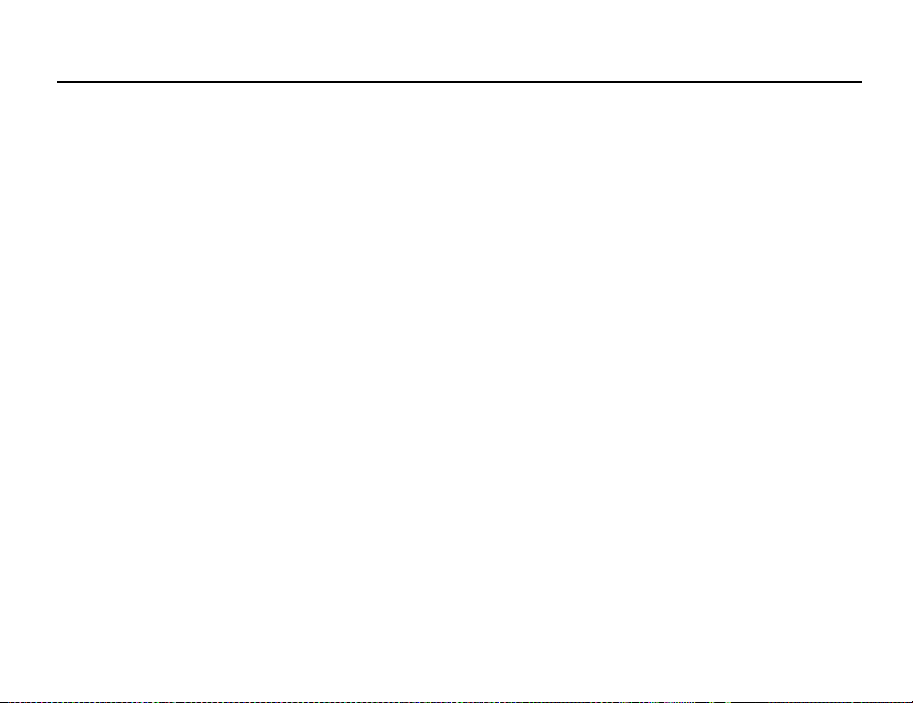
Funções de chamada de voz/Videochamada
Para ter uma conversa em privado com um dos participantes
Se desejar ter uma conversa em privado com um dos participantes, pode escolher o
participante a partir da lista de conferência e colocar os outros participantes em espera.
1. Durante uma chamada em conferência, escolha a pessoa com quem pretende
conversar.
2. Prima [Opções] e escolha “Conferência”.
3. Escolha “Particular”.
4. Quando tiver terminado a conversa em privado, prima [Opções] e escolha
“Conferência”.
5. Escolha “Conferência” para voltar à chamada em conferência.
Silenciar o microfone
1. Durante uma chamada, prima [Sem som] para silenciar o microfone.
Para anular a função de silenciamento e voltar a ter som, prima [Com som].
43
Page 45

Funções de chamada de voz/Videochamada
Efectuar uma videochamada
Nota
• Use esta função apenas com telefones que suportem videochamadas.
• Certifique-se de que a bateria está carregada e que a força do sinal é boa, antes de
utilizar esta função.
• Ligue os altifalantes ou utilize um auricular com um interruptor para que possa falar
enquanto olha para o ecrã da videochamada no visor principal.
Indicadores de estado
1. Visor Secundário para uma imagem de si
2. Tempo decorrido: (horas:minutos:segundos)
3. Visor principal para apresentar o interlocutor
4. Telefonar para o nome de um interlocutor
5. Telefonar para o número de um interlocutor
Efectuar uma videochamada
1. Introduza o indicativo e o número de telefone para onde pretende ligar, prima
[Opções] e escolha “Chamada de vídeo” para ligar.
Se introduzir um número errado, prima U para apagar o número à esquerda do
cursor.
Após estabelecida a ligação, é apresentada no visor a imagem do interlocutor, estando
a sua no canto inferior esquerdo.
Chamada de vídeo
1
Opções
0:00:02
xxxx
XXXXXXXXXXX
Sem som
2
3
4
5
44
Page 46

Funções de chamada de voz/Videochamada
Sugestão
• Se o telemóvel do número marcado não tiver as videochamadas activadas, pode premir
F e introduzir novamente o número de telefone para fazer uma chamada de voz.
• Quando a chamada termina, é apresentado o respectivo custo.
Atender uma videochamada
Quando detecta uma chamada, o telefone toca.
1. Prima D para atender a videochamada ou A [Atender] para atender apenas a
chamada de voz.
Sugestão
• Quando a chamada termina, é apresentado o respectivo custo.
• Se for assinante de um serviço de identificação de chamadas (Calling Line Identification,
CLI) e a rede de quem está a efectuar a chamada enviar o respectivo número, esse
número é apresentado no visor. Se o nome e o número de quem está a efectuar a
chamada estiverem guardados na lista de contactos, são apresentados no visor.
Rejeitar uma chamada
1. Prima F enquanto o telefone está a tocar, para rejeitar uma chamada que não
queira atender.
Informar que não pode atender
1. Prima [Ocupado] quando o telefone tocar, para enviar um toque de ocupado e
informar, à pessoa que lhe está a telefonar, que não pode atender a chamada.
45
Page 47

Funções de chamada de voz/Videochamada
Menu de funções a utilizar durante uma chamada (videochamada)
Silenciar o microfone
1. Durante a videochamada, prima [Sem som] para silenciar o microfone.
Para anular a função de silenciamento e voltar a ter som, prima [Com som].
Trocar imagens
Pode trocar as imagens entre o visor principal e o secundário.
1. Durante uma videochamada, prima [Opções] e escolha “Trocar imagens”.
Alterar a sua imagem
1. Durante uma videochamada, prima [Opções] e escolha “Imagem da câmara”.
2. Seleccione entre “Util. câmara int.”, “Util. câmara ext.” ou “Most. imag. alter.”.
“Util. câmara int.”: A imagem da câmara interna é apresentada e enviada para
o interlocutor.
“Util. câmara ext.”: A imagem da câmara externa é apresentada e enviada para
o interlocutor.
“Imagem alternativa”: A câmara é desligada e a imagem seleccionada em “Imagem
alternativa” of “Defin. videochamadas” (página 189) é
utilizada.
Chamada de vídeo
Opções
Trocar imagens
Imagem da câmara
Altifalante deslig
Activar DTMF
Defin. videochamadas
Escolher
Voltar
46
Page 48

Funções de chamada de voz/Videochamada
Ligar e Desligar o altifalante
Pode falar através do altifalante na parte posterior do telefone, ligando-o.
1. Durante uma chamada, prima [Opções] e seleccione “Altifalante ligado”.
Nota
• Num ambiente de grande ruído, poderá não continuar uma chamada ou fazer uma
chamada nítida. Recomendamos que utilize o Auricular estéreo ou a Unidade de
microfone mãos-livres.
• Com esta opção, poderá não poder continuar uma chamada sem interrupção se
aumentar o volume do auricular. Recomendamos que diminua o volume do auricular ou
utilize o Auricular estéreo ou a Unidade de microfone mãos-livres.
Definições das videochamadas
Para alterar a qualidade da imagem a ser recebida
Pode ajustar a qualidade da imagem do interlocutor.
1. Durante uma videochamada, prima [Opções] e seleccione “Defin. videochamadas”.
2. Seleccione “Formato recepção”.
3. Seleccione “Normal”, “Qualidade” ou “Movimento”.
“Normal”: é utilizada a qualidade padrão.
“Qualidade”: a qualidade da imagem tem precedência sobre a velocidade
“Movimento”: a velocidade dos fotogramas tem precedência sobre a
dos fotogramas.
qualidade.
47
Page 49

Funções de chamada de voz/Videochamada
Para ligar ou desligar a iluminação do visor
Pode ligar a iluminação do visor.
1. Durante uma videochamada, prima [Opções] e seleccione “Defin. videochamadas”.
2. Escolha “Iluminação do visor”.
3. Escolha entre “On”, “Como a def. Norm.” e “Off”.
Quando “On” está seleccionado, a iluminação do visor estará sempre ligada durante
uma videochamada.
Quando “Como a def. Norm.” está seleccionado, a iluminação do visor apagar-se-á
consoante a definição de Iluminação do visor (página 178).
Para ajustar a exposição de vídeo
1. Durante uma videochamada, prima [Opções] e seleccione “Defin. videochamadas”.
2. Seleccione “Exposição”.
3. Prima a (Claro) ou b (Escuro).
48
Page 50

Câmara
Escolher
Câmara
Sair
Utilizar o menu
Menu principal
1. Prima em modo de espera.
É visualizado o menu principal.
2. Prima a, b, c ou d para realçar o menu pretendido e prima para aceder
à função.
É visualizado o menu secundário respectivo.
Para mais detalhes acerca das opções do menu, consulte a tabela nas páginas 240 e
241.
Utilizar o Menu na posição de apresentação do visor
1. Coloque o telemóvel na posição de apresentação do visor.
2. Prima a tecla da câmara para apresentar o menu principal.
3. Prima a tecla lateral subida ou descida para mover a focagem para cima ou para
baixo e prima a tecla da Câmara.
Prima a tecla cancelar para regressar ao menu principal.
A focagem move-se da mesma forma que na posição normal do visor, utilizando as
teclas laterais de subida e descida ilustradas pelas setas.
Para mais detalhes acerca da função destas teclas, consulte a página 18.
Escolher
Sair
49
Page 51

Utilizar o menu
Atalhos
O seu telefone possui uma tecla de atalho (atribuída à tecla de atalho: S) com a qual
pode aceder rapidamente ao menu pretendido. Os atalhos predefinidos são indicados de
seguida, mas podem ser personalizados:
• Números marcados
• Chamadas atendidas
• Calendário
•Calculadora
• Gravador de voz
Para usar os atalhos
1. Prima a tecla de atalho.
2. Escolha o item pretendido.
Para personalizar os atalhos
1. Prima a tecla de atalho.
2. Prima [Opções] e escolha “Atribuir”.
É apresentada a lista de itens disponíveis.
3. Escolha o item pretendido.
Nota
• Para mover o item da lista que aparece na etapa 1, realce-o, prima [Opções] e escolha
“Mover”.
Depois, prima a ou b até ao destino pretendido e prima .
50
Page 52

Introduzir caracteres
Ao introduzir caracteres para criar registos na lista de contactos, SMS ou MMS, etc., prima
as teclas correspondentes.
No método de introdução multi-tap, prima cada uma das teclas até visualizar o carácter
pretendido. Por exemplo, prima H uma vez para a letra “A” ou duas vezes para a letra
“B”.
Tabela de caracteres
Premindo cada uma das teclas visualizará os caracteres na ordem que se apresenta de
seguida. A ordem varia consoante o idioma escolhido.
Modo português
Tecla
G
H
I
J
K
L
M
Caracteres
maiúsculos
. (ponto final) , (vírgula) - (hífen) ? !
’ (apóstrofe) @ :1
ABCЗГБАВ2 abcзгбав2 2
DEFÉÊ3 deféê3 3
GHIÍ4 ghií4 4
JKL5 jkl5 5
MNOÕÓÔÑ6 mnoõóôñ6 6
PQRS7 pqrs7 7
Caracteres
minúsculos
Algarismo
1
51
Page 53

Introduzir caracteres
Tecla
N
O
Q
P
R
G-O
Caracteres
maiúsculos
TUVÚÜ8 tuvúü8 8
WXYZ9 wxyz9 9
(espaço) + = < > € £ $ ¥ % & 0 0
Muda as maiúsculas/minúsculas entre quatro modos:
Abc, ABC, 123 e abc.
.,?!:;-+#∗
@' '' ( ) _&€ £$
%/ ˜ <>§=\ | ¥
¿¡^[ ]{ }¤ÅÄ
Æå джаЗЙий м
СсЦШцштЯЬь
ù ∆ΦΓ ΛΩΠΨΣΘ
Ξ (espaço) ↵
:
Mantenha-as premidas para introduzir os algarismos 0 - 9.
Caracteres
minúsculos
Algarismo
Q
: Mantenha-a premida para alternar entre o modo multi-tap e o modo T9.
P
: Mantenha-a premida para visualizar o ecrã do idioma de escrita.
R
52
Page 54

Introduzir caracteres
Alterar o idioma de escrita
Pode alterar o idioma de escrita no ecrã de introdução de texto.
1. No ecrã de introdução de texto, prima [Opções] e escolha “Idioma de escrita”.
2. Escolha o idioma pretendido.
Alterar o modo de introdução
Introdução de texto com o método T9
O método T9 de introdução de texto permite introduzir texto de forma fácil e rápida.
1. No ecrã de introdução de texto, mantenha premida P para entrar no modo T9.
2. Prima [Opções] e seleccione “Modo introdução”.
3. Seleccione o modo de introdução (Abc, ABC, abc, 123).
4. Prima apenas uma vez cada tecla, qualquer que seja a letra dessa tecla que
pretende introduzir.
Para introduzir a palavra “Como”, prima H L L L.
5. Se a palavra apresentada não for a palavra pretendida, prima a ou b até realçar
a palavra correcta.
6. Prima para escolher a palavra.
Nota
• Se a palavra correcta não for apresentada na etapa 5, introduza a palavra correcta
novamente depois de passar para o método de introdução multi-tap.
53
Page 55

Introduzir caracteres
Sugestão
• Se premir Q em vez de realizar o referido na etapa 6, insere um espaço a seguir à
palavra escolhida.
Símbolos e pontuação
1. No ecrã de introdução de texto, prima [Opções] e escolha “Adicionar símbolo”.
2. Escolha o símbolo pretendido.
Meu dicionário
Pode criar a sua própria lista de palavras para introdução de texto no modo T9.
1. No ecrã de introdução de texto, no modo T9, prima [Opções] e escolha “Meu
dicionário”.
2. Escolha “Adic. nv. pal.” e introduza a palavra nova.
Para editar uma palavra na lista
1. No ecrã de introdução de texto, no modo T9, prima [Opções] e escolha “Meu
dicionário”.
2. Realce a palavra pretendida.
3. Prima [Opções] e escolha “Editar”.
4. Altere a palavra.
54
Page 56

Introduzir caracteres
Utilizar os Modelos
Ao introduzir caracteres, pode utilizar as frases registadas em “Meus Modelos”.
Para mais detalhes sobre a criação de modelos de texto, consulte “Acrescentar frases aos
modelos de texto” na página 136.
1. No ecrã de introdução de texto, desloque o cursor para o local onde pretende
introduzir o modelo.
2. Prima [Opções] e seleccione “Avançadas”.
3. Seleccione “Inserir modelo”.
4. Escolha o modelo pretendido.
O modelo de texto escolhido é inserido.
Copiar, cortar e colar texto
Ao utilizar estas opções, pode efectuar edições.
Para copiar e cortar texto
1. No ecrã de introdução de texto, prima [Opções] e seleccione “Avançadas”.
2. Seleccione “Copiar” ou “Cortar”.
3. Mova o cursor para a primeira letra a ser copiada ou cortada e prima .
4. Mova o cursor para a última letra para realçar a área e prima .
55
Page 57

Introduzir caracteres
Para colar texto
1. No ecrã de introdução de texto, mova o cursor para o ponto onde pretende colar as
letras.
2. Prima [Opções] e seleccione “Avançadas”.
3. Seleccione “Colar”.
O texto guardado é colado.
56
Page 58

Contactos
Lista de Contactos
Gerir grupo
Lista marc rápida
Detal. meu contacto
Avançadas
Escolher
Voltar
Lista de contactos
Na lista de contactos pode guardar os números de telefone e os endereços de e-mail dos
seus amigos, familiares e colegas.
O seu telefone pode armazenar até 500 entradas. Numa Lista de contactos, pode guardar
os seguintes itens:
Itens guardados na memória do telefone
Primeiro nome: até 16 caracteres
Último nome: até 16 caracteres
Tel. 1: até 32 dígitos
Tel. 2 (apresentado se “Tel. 1” for introduzido): até 32 dígitos
Tel. 3 (apresentado se “Tel. 2” for introduzido): até 32 dígitos
E-mail1: até 128 caracteres
E-mail2 (apresentado se “E-mail1” for introduzido): até 128 caracteres
E-mail3 (apresentado se “E-mail2” for introduzido): até 128 caracteres
Grupo: 16 grupos (os nomes dos
grupos podem s er editados no
menu Gerir grupo.)
Rua: até 64 caracteres
Localidade: até 64 caracteres
Distrito/Região: até 64 caracteres
Código postal: até 20 caracteres
País: até 32 caracteres
Nota: até 256 caracteres
(M 8-1)
57
Page 59

Lista de contactos
Aniversário:
Imagem:
Atribuir Tom/Vídeo (P/ chamadas de voz, Para videochamadas, Para mensagens novas):
Secreto:
Itens guardados na memória do SIM
Nome: até 16 caracteres
Tel. 1: até 32 dígitos
Tel. 2 (apresentado se “Tel. 1” for introduzido):
E-mail1: até 80 caracteres
Grupo: 11 grupos (os nomes dos grupos podem ser editados
Utilizando as funçõe s sem fios por infravermelhos ou
de contactos para um computador pessoal, para os partilhar.
até 32 dígitos
utilizando a opção Gerir grupo.)
Bluetooth
, pode enviar registos da lista
Alterar a ordem de apresentação dos nomes
“Contactos” → “Avançadas” → “Ordem de nome”
1. Escolha entre “Primeiro Último” e “Último Primeiro”.
Alterar a lista apresentada
“Contactos” → “Avançadas” → “Localiz.contactos”
1. Seleccione “Telefone” ou “SIM”.
58
Page 60

Lista de contactos
Escolher a memória de armazenamento
“Contactos” → “Avançadas” → “Contactos novos em”
1. Escolha o local dos contactos, entre “Telefone”, “SIM” e “Escolha”.
Sugestão
• A opção “Escolha” pede-lhe para escolher a memória a utilizar sempre que guarda um
registo novo.
Alterar a ordem da lista de contactos
Pode mudar a ordenação das entradas da Lista de contactos entre por ordem alfabética ou
por grupo.
“Contactos”
→
“Avançadas” → “Ver contactos”
1. Escolha “Alfabeticamente” ou “Por grupo”.
Acrescentar um contacto novo
Pode escolher onde guardar o novo registo, se na memória do telefone, se na memória do
cartão SIM. Para mudar as localizações, consulte “Escolher a memória de
armazenamento”.
A quantidade de números de telefone que pode guardar no cartão SIM depende da
capacidade do próprio cartão. Contacte o seu operador de rede para obter mais
informações.
→
“Contactos”
Se escolher a opção “Escolha” para a memória a utilizar, as opções são “Para o Telefone”
e “Para o SIM”.
1. Escolha o campo que pretende preencher e introduza as informações relevantes.
2. Prima [Guardar] quando terminar.
“Lista de Contactos” → “Adic. contacto”
59
Page 61

Lista de contactos
Sugestão
• Para criar uma entrada, deve ser preenchido pelo menos um campo (“Primeiro nome”,
“Último nome”, “Tel. 1” ou “E-mail1” para a memória do telemóvel; “Nome”, “Tel. 1” ou
“E-mail1” para a memória do SIM).
Acrescentar uma miniatura aos registos
→
“Contactos”
“Lista de Contactos”
1. Realce o registo pretendido.
2. Prima [Opções] e escolha “Editar”.
3. Seleccione “Imagem:”.
4. Escolha “Atribuir imagem”.
5. Escolha a imagem pretendida.
6. Prima [Guardar] quando terminar.
Nota
• Se eliminar uma imagem na memória do telemóvel, a miniatura correspondente é
igualmente eliminada.
Ver os meus detalhes de contacto
Pode registar e editar o seu contacto pessoal, tal como faz com os demais registos da lista
de contactos.
→
“Contactos”
60
“Detal. meu contacto”
(M 8-4)
Page 62

Lista de contactos
Copiar registos da lista de contactos entre o cartão SIM e o telefone e vice-versa
“Contactos” → “Avançadas” → “Copiar td. registos”
1. Escolha “Do SIM p/a o Telefone” ou “Do Telefone p/a o SIM”.
Nota
• Quando introduz o cartão SIM no telefone pela primeira vez e começa a utilizar a lista de
contactos, o ecrã de confirmação aparece automaticamente perguntando-lhe se
pretende copiar ou não. O número de registos da lista de contactos a copiar varia
consoante a capacidade do cartão SIM.
• Se o espaço da memória não for suficiente para guardar todas as entradas, não pode
concluir a cópia.
Encontrar um nome
“Contactos” → “Lista de Contactos”
1. Introduza as primeiras letras do nome em questão.
Os resultados da pesquisa são apresentados por ordem alfabética.
Sugestão
• Pode seleccionar a localização dos Contactos em “Telefone” ou “SIM” antes de
pesquisar.
Chamadas a partir da lista de contactos
“Contactos” → “Lista de Contactos”
1. Realce o registo pretendido e prima D.
61
Page 63

Lista de contactos
Sugestão
• Se mais do que um número de telefone for registado para a entrada, realce o número de
telefone pretendido após o passo 1 e prima D.
• Pode também proceder à marcação a partir do ecrã de detalhes da lista de contactos.
No ecrã de detalhes, escolha o número de telefone pretendido e prima D.
Editar registos da lista de contactos
“Contactos” → “Lista de Contactos”
1. Realce a entrada que pretende editar.
2. Prima [Opções] e seleccione “Editar”.
3. Modifique as informações.
4. Prima [Guardar] quando terminar.
Eliminar registos da lista de contactos
Eliminar todos os registos da lista de contactos
“Contactos”
1. Escolha “Entradas telefone” ou “Entradas do SIM”.
2. Introduza o código do telefone.
→
“Avançadas” → “Elim. todos os regist”
O código predefinido é “9999”. Para mais detalhes sobre a alteração do código do
telefone, consulte “Para alterar o código do telefone” na página 192.
62
Page 64

Lista de contactos
Eliminar um registo da lista de contactos
“Contactos”
→
“Lista de Contactos”
1. Realce o registo pretendido.
2. Prima [Opções] e escolha “Apagar”.
Gerir grupo
Pode definir toques diferentes para cada grupo. O toque atribuído no menu Definições é
utilizado a não ser que o mude utilizando este menu.
“Contactos”
(M 8-2)
→
“Gerir grupo”
1. Realce o grupo pretendido.
2. Prima [Opções] e seleccione “Atribuir Tom/Vídeo”.
3. Seleccione de “P/ chamadas de voz”, “Para videochamadas” ou “P/ mensagens
novas”.
4. Seleccione “Atribuir toque” ou “Atribuir vídeo”.
Quando seleccionar “Atribuir vídeo”, vá para o passo 6.
5. Seleccione “Sons predefinidos” ou “Meus Toques”.
6. Seleccione o tom ou clipe de vídeo pretendido.
Para mais informações sobre como seleccionar um toque ou vídeo de toque no menu
Definições, consulte “Atribuir um toque” na página 170 ou “Atribuir um videotoque” na
página 171.
Nota
• Apenas pode editar nomes de grupo no cartão SIM. Não pode editar o toque ou as
definições do vídeo de toque.
63
Page 65

Lista de contactos
Editar o nome do grupo
Pode editar os nomes dos grupos atribuíveis aos registos da lista de contactos. Em primeiro
lugar, troque a Lista de contactos apresentada (página 58).
→
“Contactos”
“Gerir grupo”
1. Realce o grupo pretendido.
2. Prima [Opções] e escolha “Editar nome”.
3. Modifique o nome.
Atribuir um toque ou videotoque a cada registo da lista de contactos
A um registo já existente pode associar-se um tipo de toque ou de vibração específico.
→
“Contactos”
1. Realce a entrada pretendida.
2. Prima [Opções] e escolha “Editar”.
3. Seleccione “Atribuir Tom/Vídeo”.
4. Seleccione “P/ chamadas de voz”, “Para videochamadas” ou “P/ mensagens
novas”.
5. Seleccione “Atribuir toque” ou “Atribuir vídeo”.
Quando seleccionar “Atribuir Vídeo”, vá para o passo 7.
6. Seleccione “Sons predefinidos” ou “Meus Toques”.
“Lista de Contactos”
64
Page 66

Lista de contactos
7. Seleccione o tom ou clipe de vídeo pretendido.
Para mais informações sobre como seleccionar um toque ou um videotoque no menu
Definições, consulte “Atribuir um toque” na página 170 ou “Atribuir um videotoque” na
página 171.
8. Prima [Guardar] quando terminar.
Estado da memória
Esta função ajuda-o a verificar que memória é utilizada pela lista de contactos.
→
“Contactos”
“Avançadas” → “Estado memória”
Lista de marcação rápida
Pode definir o máximo de 8 números de telefone na lista de marcação rápida (página 36).
Definir as entradas da lista de contactos na lista de Marcação rápida
“Contactos”
→
“Lista de Contactos”
(M 8-3)
1. Escolha o registo pretendido.
2. Realce o número de telefone pretendido.
3. Prima [Opções] e escolha “Marc. Rápida”.
4. Seleccione a localização pretendida.
Sugestão
• As nove teclas numéricas correspondem aos números da lista.
• Para ver a lista de marcação rápida, consulte “Marcação rápida” na página 36.
65
Page 67

Lista de contactos
Para editar a lista de marcação rápida
“Contactos”
→
“Lista marc rápida”
1. Realce a entrada que pretende editar.
2. Prima [Opções] e escolha a opção pretendida.
“Reatribuir” (apresentado quando um número de telefone já está atribuído):
“Atribuir” (apresentado quando um número de telefone não está atribuído):
“Ver”: Apresenta o número de telefone atribuído.
“Apagar”: Elimina o número de telefone seleccionado da lista de marcação
“Apagar todos”: Apaga todos os números de telefone da lista de marcação rápida.
Apresenta as entradas da Lista de contactos. Seleccione (Reatribuir)
outras entradas.
Apresenta as entradas da Lista de contactos. Seleccione (atribuir) a
entrada pretendida.
rápida.
Enviar um registo da lista de contactos
“Contactos” → “Lista de Contactos”
1. Realce o registo pretendido.
2. Prima [Opções] e escolha “Enviar contacto”.
3. Escolha “Como mensagem”, “Via Bluetooth” ou “Via infraverm.”.
66
Page 68

Lista de contactos
No caso “Como mensagem”
Para mais detalhes, consulte “MMS” na página 85.
No caso “Via Bluetooth”
Para mais informações, consulte “Bluetooth” na página 200.
No caso “Via infraverm.”
Para mais informações, consulte “Infravermelhos” na página 205.
Receber um registo para a lista de contactos
Quando o telefone recebe um registo para a lista de contactos, é apresentada uma
mensagem de confirmação no visor, em modo de espera.
1. Prima [Sim].
O registo recebido é guardado na lista de contactos. Prima [Não] para rejeitar.
Sugestão
• Para mais detalhes sobre as configurações para ligação por infravermelhos ou através
da tecnologia sem fios Bluetooth, consulte “Conectividade” na página 200.
• Para mais detalhes acerca das definições de MMS, consulte “Definições MMS” na
página 101.
67
Page 69

Câmara
Guardar
Cancelar
O telefone possui uma câmara digital integrada.
Esta permite-lhe tirar fotografias e gravar videoclipes, e enviá-los de onde quer que esteja.
(M 5)
Tirar fotografias
“Câmara”
1. Prima para tirar uma fotografia.
Ouve o som do obturador e é apresentada a imagem estática da fotografia que tirou.
2. Prima [Guardar].
Para cancelar, prima [Cancelar].
A fotografia fica guardada na pasta “Meus itens”.
Nota
• Prima a tecla da câmara em vez de na posição de visualização do visor.
• Quando a câmara digital não está activada, prima [Opções] e seleccione “Ir para
fotografia”, ou prima c.
Tirar um auto-retrato
Pode tirar um auto-retrato enquanto olha para o visor.
1. Rode o visor 180° no sentido dos ponteiros do relógio a partir da posição normal.
2. Prima a tecla da câmara na parte lateral do telemóvel.
Guardar
Guardar Cancelar
Cancelar
68
Page 70

Câmara
Nota
• Não rode o visor no sentido contrário ao dos ponteiros do relógio. Caso contrário, o
telemóvel pode avariar.
• Se a distância até ao motivo a fotografar for de cerca de 10 cm, coloque o selector do
modo Macro na posição macro ( ). Se a distância em relação ao motivo a fotografar
for cerca de 40 cm ou mais, coloque o selector do modo Macro na posição normal ( ).
Efectuar primeiros planos
1. No modo de câmara digital, coloque o selector do modo Macro na posição macro
().
2. Prima ou a tecla lateral para baixo para tirar a fotografia.
Para cancelar o modo Macro, coloque o selector do modo macro na posição normal
().
Enviar as fotografias que tirou
Pode enviar a fotografia tirada “Numa mensagem” ou “Postais”.
“Câmara”
1. Prima para tirar uma fotografia.
2. Prima .
3. Seleccione a opção de enviar.
Para mais detalhes, consulte “Criar uma mensagem nova” na página 85. Após a
mensagem ter sido enviada, a fotografia tirada é guardada em os Meus itens. (a
imagem redimensionada não é guardada em os Meus itens.)
Nota
• Quando tenta enviar uma imagem com um tamanho de ficheiro demasiado grande, a
imagem é redimensionada para a mensagem. O tamanho original da mensagem é
guardado em os Meus itens.
69
Page 71

Câmara
Escolher o tamanho da fotografia
Dispõe de várias opções para o tamanho das fotografias. Todas as fotografias que tirar são
guardadas no formato JPEG.
→
“Câmara”
[Opções] → “Def. da imagem” → “Taman. de Imagem”
1. Escolha o tamanho pretendido para as fotografias.
Tamanhos para fotografias: 960 × 1280 pontos
Ajustar o tempo de exposição
→
“Câmara”
[Opções] → “Def. da imagem” →“Exposição”
768 × 1024 pontos
480 × 640 pontos
240 × 320 pontos
120 × 160 pontos
120 × 128 pontos
1. Prima a (claro) ou b (escuro).
Indicadores de luz (nível de exposição)
: (Claro → Normal → Escuro)
Quando o telefone voltar para o ecrã do modo de espera, as definições de luz passam para
o valor predefinido.
70
Page 72

Luz móvel
Para mudar a cor da luz
Pode tirar as fotografias segundo vários modos de cor.
→
“Câmara”
[Opções] → “Def. da imagem” → “Luz móvel” → “Cor da luz”
1. Escolha a cor desejada para a luz.
Cores para a luz: branca/vermelha/amarela/verde/azul/violeta/azul-claro/discoteca
Para mudar o modo de luz do telemóvel
Escolha a luz do telemóvel que desejar.
→
“Câmara”
[Opções] → “Def. da imagem” → “Luz móvel” → “Ligar/desligar”
1. Escolha o modo desejado.
“On” ( ): a luz está sempre ligada.
“Automático” ( ): a luz liga-se se o telemóvel detectar que as condições de luz
“Luz reduzida” ( ): seleccione este modo para fotografias macro.
“Off”: a luz está sempre desligada.
O respectivo indicador é apresentado no ecrã. Seleccione “Off” para a desligar.
ambiente estão escuras.
Câmara
71
Page 73

Câmara
Utilizar o temporizador
“Câmara”
→
[Opções] → “Modos da câmara” → “Temporizador”
1. Escolha “On” ou “Off”.
É apresentada no visor a indicação “ ”, quando escolhe “On”.
Escolher o ambiente
Pode escolher o modo ambiental adequado, quando tira a fotografia.
“Câmara” → [Opções] → “Def. da imagem” → “Ambiente”
1. Escolha o ambiente desejado.
72
Page 74

Disparo contínuo
Pode escolher entre várias opções de disparo contínuo.
“Câmara”
→
[Opções] → “Modos da câmara” → “Disparo contínuo”
1. Escolha o modo desejado.
Estão disponíveis os seguintes modos de disparo contínuo:
“Off”: Os disparos contínuos são cancelados.
“4 Fotografias”/“9 Fotografias”: Tira continuamente 4 ou 9 fotografias.
“Grupo exposições”: Tira 9 imagens seguidas, com diferentes níveis de
“Sobrepostas”: Sobrepõe consecutivamente as fotografias na
Após seleccionar este modo, seleccione a
velocidade pretendida a partir das seguintes:
“Muito depressa”
“Depressa”
“Normal”
“Lenta”
“Muito lenta”
“Manual”
cor e de luz.
Após escolher este modo, prima e escolha
“Depressa” ou “Normal”.
mesma imagem.
Após seleccionar este modo, prima e, de
seguida, seleccione “Depressa” ou “Normal”.
Câmara
73
Page 75

Câmara
Nota
• Quando seleccionar “Manual” para tirar fotografias contínuas, prima ou a tecla da
câmara (na posição de apresentação do visor) na velocidade pretendida.
• Quando as funções de Temporizador e Disparo contínuo estiverem definidas
manualmente, “ ” (para “4 Fotografias”/por exemplo) é apresentado.
Escolher uma moldura
Pode escolher a moldura entre padrões predefinidos. Pode também escolher uma moldura
na pasta “Imagens guardadas”.
→
“Câmara”
[Opções] → “Modos da câmara” → “Moldura da foto”
1. Seleccione “Moldur. predefinid.” ou “Minhas Imagens”.
2. Escolha a moldura pretendida.
A moldura escolhida é confirmada no visor.
3. Prima .
Nota
• Imagens maiores do que 240 pontos [L] × 320 pontos [A] não podem ser utilizadas.
Mudar para o modo de câmara de vídeo
Pode passar do modo de câmara para o modo de câmara de vídeo. Pode igualmente mudar
entre estes dois modos premindo d.
→
“Câmara”
[Opções] → “Ir p/ câmar. vídeo”
74
Page 76

Câmara
Utilizar o Ecrã Total
Pode apresentar a pré-visualização em ecrã total sem a tecla e área do indicador.
“Câmara”
→
[Opções] → “Avançadas”
1. Seleccione “Ecrã total”.
Para voltar ao visor normal, seleccione “Ecrã normal”.
Escolher a qualidade da fotografia
“Câmara”
→
[Opções] → “Def. da imagem” →“Qualid. da imagem”
1. Escolha a qualidade de imagem pretendida.
Indicadores da qualidade da imagem
:Muito boa
:Óptima
:Normal
Escolher o som do obturador
Pode escolher o som do obturador entre 3 sons predefinidos.
→
“Câmara”
[Opções] → “Avançadas” → “Som do obturador”
1. Escolha o som pretendido para o obturador.
Nota
• O Disparo contínuo utiliza o som de obturador específico que não pode ser alterado em
relação às definições acima.
75
Page 77

Câmara
Seleccionar a memória de armazenamento
Pode escolher o local para guardar as fotografias que tirar.
“Câmara”
→
[Opções] → “Avançadas” → “Fotograf. novas em”
1. Seleccione a localização pretendida de “Memória do telef.”, “Cartão de memória”
ou “Escolher”.
Nota
• Se optar por “Escolha”, de cada vez que guardar tem de escolher o local de destino que
deseja.
76
Page 78

Câmara
Guardar automaticamente
Pode configurar o telemóvel para guardar automaticamente as fotografias.
“Câmara”
→
[Opções] → “Avançadas” → “Guardar autom.”
1. Seleccione “On”.
Seleccione “Off” para desactivar.
Utilizar a ajuda
“Câmara”
Sair da posição de apresentação do visor
Efectue a seguinte operação quando pretender regressar à posição de apresentação do
visor para a posição normal.
→
[Opções] → “Ajuda”
1. Mantenha premida a tecla de cancelamento na posição de apresentação.
77
Page 79

Câmara
Gravar clipes de vídeo
Pode gravar um clipe de vídeo com o telemóvel. Pode igualmente utilizar esta função na
posição de apresentação do visor.
Gravar videoclipes
“Câmara”
A pré-visualização é efectuada através do visor.
1. Prima .
Prima a tecla da câmara na posição de apresentação do visor.
2. Para parar a gravação, prima .
Para ver a pré-visualização, antes de guardar, escolha “Pré-visualizar”.
3. Escolha “Guardar vídeo”.
O videoclipe é guardado na pasta Meus itens.
Nota
• Se pretende gravar um clipe de vídeo na horizontal, coloque o telemóvel na posição de
apresentação do visor enquanto no modo de visor. O visor passar automaticamente para
o modo horizontal.
• Coloque o telemóvel no modo de câmara de vídeo para gravar um vídeo. Os clipes de
vídeo são guardados no formato “.3gp” nos seguintes dois modos:
P/ env. de mens.: QCIF ou SubQCIF
Extended Vídeo: QCIF, SubQCIF ou QVGA (MPEG4)
QVGA (MPEG4) está disponível quando selecciona “Extended Vídeo” para o Tempo de
gravação (página 81) e seleccione QVGA (MPEG4). Os clipes de vídeo estão no formato
“ASF”.
00:00:00 000KB/095KB
Opções Voltar
78
Page 80

Câmara
• O áudio pode ser gravado com os videoclipes, se o microfone estiver ligado. A
predefinição, para o microfone, é “On”. Para gravar um videoclipe sem áudio, desligue o
microfone. Para mais detalhes, consulte “Gravar videoclipes com som” na página 82.
Gravar videoclipes com primeiros-planos
1. No modo de câmara de vídeo, coloque o selector do modo Macro na posição macro
().
2. Prima ou a tecla lateral para baixo para começar a gravar o videoclipe.
Para cancelar o modo Macro, coloque o selector do modo macro na posição normal ( ).
Enviar videoclipes
“Câmara”
1. Prima .
Prima a tecla da câmara na posição de apresentação do visor.
2. Para parar a gravação, prima .
Para ver a pré-visualização, antes de guardar, escolha “Pré-visualizar”.
3. Escolha “Guardar e enviar”.
Escolha o método de envio que deseja.
Para mais detalhes, consulte “Criar uma mensagem nova” na página 85.
Nota
• Só pode envi ar videoclipes quando a o pção “P/ env. de mens.” é e scolhida, relativamente
ao tempo de gravação. Para mais detalhes, consulte “Escolher o tempo de gravação” na
página 81.
79
Page 81
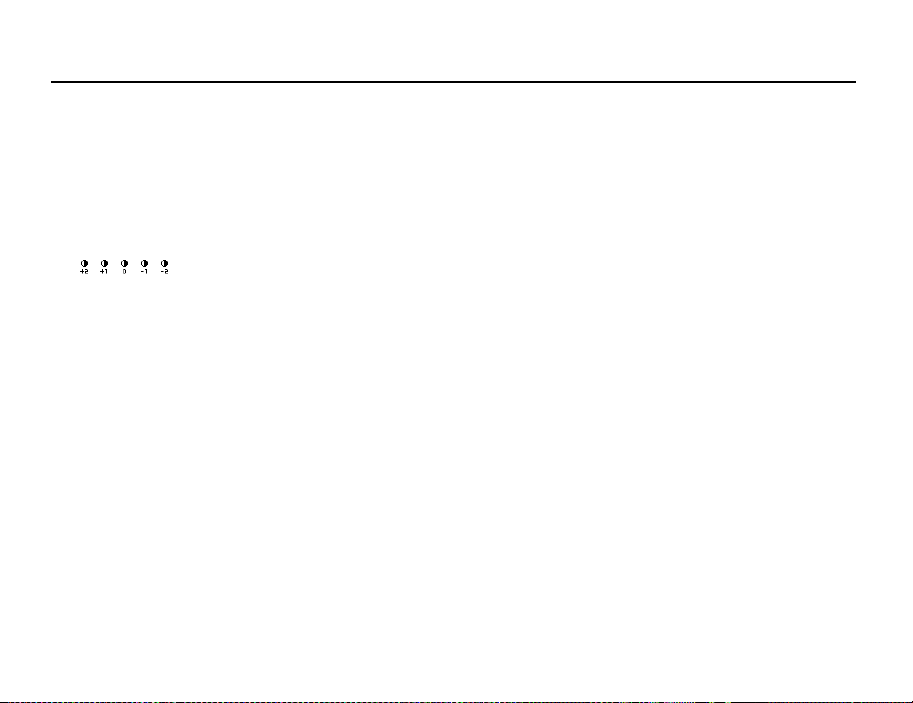
Câmara
Utilizar a função de ampliação
Para ajustar o Nível de zoom
1. No modo de visor, prima a ou b.
Ajustar o tempo de exposição
“Câmara”
→
[Opções] → “Definições vídeo” → “Exposição”
1. Prima a (claro) ou b (escuro).
Indicadores de luz (nível de exposição)
: (Claro → Normal → Escuro)
Quando o telefone voltar para o ecrã do modo de espera, as definições de luz passam para
o valor predefinido.
Luz móvel
Pode gravar um videoclipe em vários modos de cor.
→
“Câmara”
[Opções] → “Def. vídeo” → “Luz da câmara” → “Cor da luz”
1. Escolha a cor desejada para a luz.
Cores para a luz: branca/vermelha/amarela/verde/azul/violeta/azul-claro/discoteca
80
Page 82

Câmara
Para mudar o modo de luz do telemóvel
Escolha a luz do telemóvel que desejar.
“Câmara”
→
[Opções] → “Def. da imagem” → “Luz móvel” → “Ligar/desligar”
1. Escolha o modo desejado.
“On” ( ): a luz está sempre ligada.
“Automático” ( ): a luz liga-se se o telemóvel detectar que as condições de luz
“Off”: a luz está sempre desligada.
O respectivo indicador é apresentado no ecrã. Seleccione “Off” para a desligar.
Escolher o tempo de gravação
→
“Câmara”
[Opções] → “Def. vídeo” → “Tempo gravação”
ambiente estão escuras.
1. Seleccione “Extended Vídeo” ou “P/ env. de mens.”.
P/ env. de mens.: limita o tamanho, para enviar como mensagem (depende das
Extended Vídeo: Menos de 30 minutos. (consoante a memória disponível).
Nota
• Se escolher “P/ env. de mens.”, relativamente ao tempo de gravação, o tamanho dos
ficheiros é limitado, dependendo da operadora. Por este motivo, a qualidade também é
limitada nessa definição.
• “Guardar e enviar” não é apresentado após gravar no modo Extended Vídeo.
• Quando seleccionar “Extended Vídeo”, pode seleccionar o formato de vídeo “QCIF ou
SubQCIF” ou “QVGA(MPEG4)”.
operadoras).
81
Page 83

Câmara
Mudar para o modo de câmara fotográfica
Pode mudar para o modo de câmara digital. Pode igualmente passar para o modo de
câmara fotográfica premindo c.
→
“Câmara”
Escolher a qualidade do vídeo
“Câmara”
[Opções] → “Ir para fotografia”
→
[Opções] → “Def. vídeo” → “Qualidade do filme”
1. Escolha a qualidade que deseja para os vídeos.
Indicadores de qualidade do vídeo
:Muito boa
: Óptima
: Normal
Nota
• Quanto maior for a qualidade escolhida, maior será o tamanho dos ficheiros produzidos.
Gravar videoclipes com som
Para gravar um videoclipe com som, o microfone tem de estar activo.
→
“Câmara”
[Opções] → “Def. vídeo” → “Microfone”
1. Escolha “On” ou “Off”.
Nota
• O microfone já vem ligado de fábrica. Escolha “Off” para gravar um videoclipe sem som.
82
Page 84

Câmara
Sugestão
• O tamanho do ficheiro de um videoclipe pode ser reduzido, se não se gravar o som.
Alterar o tamanho da fotografia
Pode alterar o tamanho da fotografia durante a reprodução/gravação.
→
“Câmara”
[Opções] → “Avançadas” → “Taman. de Imagem”
1. Escolha “Grande(QCIF)” ou “Pequeno(SubQCIF)”.
Seleccionar a memória de armazenamento
Pode seleccionar a localização para guardar os clipes de vídeo gravados.
→
“Câmara”
[Opções] → “Avançadas” → “Vídeos novos em”
1. Seleccione a localização pretendida de “Memória do telef.”, “Cartão de memória”
ou “Escolher”.
Nota
Se optar por “Escolha”, de cada vez que guardar tem de escolher o local de destino que deseja.
•
83
Page 85

Câmara
Para utilizar a ajuda
“Câmara”
Codificação vídeo
“Câmara”
→
[Opções] → “Ajuda”
→
[Opções] → “Avançadas” → “Cod. vídeo”
1. Escolha o formato adequado.
Sair da posição de apresentação do visor
Efectue a seguinte operação quando pretender regressar à posição de apresentação do
visor para a posição normal.
1. Mantenha premida a tecla de cancelamento na posição de apresentação.
84
Page 86

Mensagens
Criar Novo
Recebidas
Rascunhos
Modelos
Enviadas
Guardadas
Messenger
Escolher
Mensagens
Messenger
Correio de voz
DIFUSÃO CELULAR
INFO CÉLULA
Definições
Estado da Memoria
Escolher
Voltar
Voltar
Mensagens
(M 4)
O telefone permite-lhe enviar e receber mensagens de texto (SMS), MMS e de e-mail, além
de mensagens WAP.
MMS
O MMS permite-lhe enviar e receber mensagens multimédia, até 300 KB, com imagens,
sons ou videoclipes.
Nota
• Algumas funções MMS podem não estar sempre disponíveis consoante a sua
rede. Para obter mais informações, contacte o seu operador de rede.
• O tamanho máximo das mensagens varia, dependendo das definições do operador de
rede.
SMS
O SMS permite enviar mensagens de texto até 765 caracteres. Se enviar uma mensagem
com mais de 160 caracteres, esta é dividida em vários segmentos.
O E-mail permite-lhe enviar mensagens de até 300 KB.
Criar uma mensagem nova
(E-mail)
→
“Criar Novo” → “E-mail”
A
(MMS/SMS)
A
→
“Criar Novo” → “Mensagem”
1. Introduza a mensagem.
85
Page 87

Mensagens
2. (E-mail/MMS)
Prima [Opções] e escolha “Iserir Item”, se quiser anexar ficheiros.
3. (E-mail/MMS)
Escolha o item pretendido. São dados mais detalhes nas secções que se seguem.
“Imagem”: anexa ficheiros de imagem.
“Som”: anexa ficheiros de som.
“Vídeo”: anexa ficheiros de vídeo.
“Anexar Contacto”: anexa registos da lista de contactos.
“Anexar Compromisso”: anexa itens da agenda.
4. Seleccione “Enviar”.
5. (MMS)
Introduza ou escolha o endereço de e-mail ou o número de telefone, a partir da lista de
contactos.
(SMS)
Introduza ou seleccione o número de telefone da Lista de Contactos.
(E-mail)
Introduza o endereço de e-mail da Lista de Contactos.
Para adicionar vários endereços de e-mail ou números de telefone (até 20), realce o
campo do destinatário, prima [Opções], seleccione “Editar e Adicionar destinatários” e
seleccione “Adicionar destinatário”.
Introduza ou escolha o endereço de e-mail ou o número de telefone, ou escolha a partir
da actual lista de contactos.
Podem ser introduzidos até 20 dígitos (MMS/SMS) ou 128 caracteres (E-mail/MMS)
para cada endereço de e-mail ou número de telefone.
Para alterar os tipos de destinatários, prima [Opções], seleccione “Editar Destinatários”
e seleccione “Alterar para PARA”, “Alterar para CC” ou “Alterar para BCC” (E-mail/
MMS).
86
Page 88

Mensagens
6. (E-mail/MMS)
Seleccione o campo de assunto e introduza o assunto.
7. (MMS/SMS)
O tipo de envio (SMS ou MMS) é apresentado no campo “Tipo de Mensagem”.
Seleccione o campo e seleccione o tipo de transporte pretendido.
8. Seleccione “Avançado” para definir as opções avançadas de envio de mensagens.
• “Entrega atrasada” (“Sem demora”, “30 minutos”, “1 hora”, “6 horas”, “1 dia”, “1
semana”) (para MMS):
Define a hora de entrega da mensagem, após carregar na tecla de envio.
• “Relatório de Entrega” (“Sim”, “Não”) (para MMS/SMS):
Activa ou desactiva o Relatório de Entrega, que é enviado quando as mensagens são
bem recebidas pelo destinatário.
• “Prazo de Validade” (“Nunca apagar”, “30 minutos”, “1 hora”, “6 horas”, “1 dia”, “1
semana” (para SMS/MMS):
Define o tempo que uma mensagem é guardada no servidor.
• “Prioridade” (“Alta”, “Normal”, “Baixa”):
Atribui uma prioridade às mensagens que compôs.
• “Relatório de Leitura” (“Sim”, “Não”) (para MMS/SMS):
Activa e desactiva o relatório de leitura, que obriga o destinatário a informar o
remetente quando ler a mensagem.
9. Realce “Enviar” e prima para enviar.
Depois de enviada, a mensagem passa para a caixa “Enviadas”.
87
Page 89

Mensagens
Nota
• O tamanho actual da mensagem, apresentado enquanto a cria, é um valor aproximado.
• Se a mensagem não puder ser enviada, por qualquer razão, permanece na pasta
“Guardadas” e aparece a indicação “ ” no ecrã do modo de espera.
Sugestão
• Para guardar a mensagem sem enviar, seleccione [Opções] e seleccione “Guardar em
Rascunhos” no passo 2.
• Pode enviar os seguintes itens como anexos das mensagens MMS. São dados mais
detalhes nas secções que se seguem.
• Dados de “Meus itens”
• Registo da lista de contactos
• Ficheiro (entrada de calendário criada pelo Calendário, entrada da Lista de contactos),
etc.
• Pode utilizar a opção de modelos, para o ajudar a compor mensagens. Para mais
detalhes acerca desta opção, consulte “Utilizar os Modelos” na página 55.
Para anexar dados de “Meus itens”
1. Na etapa 3, em “Criar uma mensagem nova” na página 85, escolha entre
“Imagem”, “Som” e “Vídeo”.
88
Page 90

Mensagens
2. Escolha o ficheiro pretendido.
Se desejar tirar mais fotografias, ou gravar mais sons ou videoclipes, escolha “Tirar
Imagem”, “Gravar Som” ou “Gravar Vídeo”.
• (Imagens)
Para imagens anexadas, escolha a opção adequada de redimensionamento, pois o
tamanho máximo das mensagens que são enviadas depende do operador de rede.
•(Sons)
Para sons anexados, escolha a opção adequada de formato, pois o tamanho máximo
das mensagens que são enviadas depende do operador de rede.
Para anexar um registo da agenda
1. No passo 3 em “Criar uma mensagem nova” na página 85, seleccione “Anexar
Compromisso”.
2. Escolha o dia desejado, contendo o registo da agenda que pretende acrescentar.
3. Escolha o registo pretendido na agenda.
Para acrescentar informações a partir de um registo da lista de contactos
1. No passo 3 em “Criar uma mensagem nova” na página 85, seleccione “Anexar
Contacto”.
2. Escolha o registo pretendido.
Se preferir escolher o registo correspondente a si, na lista de contactos, escolha “Detal.
meu contacto”.
3. Escolha o campo desejado.
São introduzidas as informações escolhidas.
89
Page 91

Mensagens
Para acrescentar uma apresentação
1. No passo 2 em “Criar uma mensagem nova” na página 85, seleccione “Opções” e
seleccione “Adicionar Diapositivo”.
Se desejar acrescentar mais slides, escolha “Adicionar Diapositivo Antes” ou “Adicionar
Diapositivo Depois”.
2. Introduza a mensagem.
Se pretender definir a duração de cada slide, prima [Opções] e seleccione “Duração dos
slides” e seleccione a duração pretendida.
Sugestão
• Pode criar mensagens até 300 KB. Cada slide pode conter uma fotografia e/ou um
ficheiro de som ou clipe de vídeo.
Para apagar ou substituir anexos
1. Na etapa 3, em “Criar uma mensagem nova” na página 85, prima [Opções] e
escolha a opção de apagar de cada anexo.
Enviar uma mensagem a partir da caixa “Por enviar”
A
→
“Rascunhos”
1. Escolha o separador desejado: SMS, MMS ou e-mail.
2. Prima [Opções] e seleccione “Editar & Enviar”.
3. Modifique a mensagem, se for necessário.
4. Seleccione “Enviar”.
5. Realce “Enviar” e prima para enviar.
90
Page 92

Mensagens
Ler MMS
As mensagens que recebe são guardadas na pasta “Recebidas”.
Para ver as mensagens antes de as transferir
O indicador de MMS ( ) aparece quando estiver a receber uma mensagem.
→
“Recebidas”
A
1. Escolha a mensagem que pretende visualizar.
Sugestão
• A intensidade do som varia, conforme as definições de volume da aplicação
(página 143). Se “Volume das aplicações” estiver regulado para “Silêncio”, o som é
desactivado.
Armazenar o n.º de telefone de origem na lista de contactos
→
“Recebidas”
A
1. Realce a mensagem relativa ao número de telefone ou endereço de e-mail que
pretende guardar.
2. Prima [Opções] e escolha “Guardar endereço”.
É apresentado um registo novo da lista de contactos, que já inclui o número de telefone.
Para mais detalhes acerca da criação de um registo novo na lista de contactos, consulte
“Acrescentar um contacto novo” na página 59.
Fazer uma chamada para o n.º de telefone de origem incluído numa mensagem
→
“Recebidas”
A
1. Realce a mensagem com o número de telefone que deseja marcar.
2. Prima [Opções] e escolha “Chamar contactos”.
91
Page 93

Mensagens
Transferir apenas uma MMS
A
→
“Recebidas”
1. Realce o alerta de mensagem ( ) que pretende transferir.
2. Prima [Opções] e escolha “Transferência”.
A transferência inicia-se e o indicador passa a ser .
Sugestão
• Pode transferir várias mensagens ao mesmo tempo. Consulte a secção seguinte.
Transferir várias MMS
→
“Recebidas”
A
1. Prima [Opções] e escolha “Avançado”.
2. Seleccione “Selecção Múltipla”.
3. Seleccione o alerta da mensagem pretendida utilizando a opção “Escolher/ Anular
a escolha” ou “Seleccionar todas”.
4. Escolha “Transferência”.
As mensagens escolhidas são transferidas ao mesmo tempo.
Responder a uma mensagem ou a todos os endereços
→
“Recebidas”
A
1. Realce a mensagem a que pretende responder.
2. Prima [Opções] e escolha “Responder” ou “Responder a todos”.
3. Introduza a mensagem.
4. Prima “Enviar”.
5. Realce “Enviar” e prima para enviar.
92
Page 94

Mensagens
Reencaminhar uma mensagem
A
→
“Recebidas”
1. Realce a mensagem que deseja reencaminhar.
2. Prima [Opções] e escolha “Reencaminhar”.
3. Realize as etapas da 2 à 9, em “Criar uma mensagem nova” na página 85.
Reencaminhamento remoto
Pode transferir directamente, para outros destinatários, as mensagens de e-mail que tem
guardadas no servidor.
→
“Recebidas”
A
1. Realce o alerta de mensagem ( ) que pretende transferir.
2. Prima [Opções] e seleccione “Reencaminhar”.
3. Realize as etapas da 2 à 5, em “Criar uma mensagem nova” na página 85.
Ordenar as mensagens da lista
A
→
“Recebidas”
1. Prima [Opções] e escolha “Avançado”.
2. Escolha “Ordenar”.
3. Seleccione o tipo de ordenação pretendida.
Bloquear e desbloquear as mensagens
A
→
“Recebidas”
1. Realce a mensagem que deseja bloquear ou desbloquear.
2. Prima [Opções] e escolha “Avançado”.
3. Escolha “Bloquear/Desbloquear”.
93
Page 95

Mensagens
Enviar um ficheiro de imagem num postal
O telefone permite-lhe enviar MMS para um centro de postais específico da Vodafone que
imprime a imagem e a envia para o endereço postal do destinatário especificado na MMS.
(O telefone vem configurado de fábrica com um endereço do centro de postais específico
da Vodafone, que não pode ser alterado.)
Para criar um postal novo
→
“Criar Novo” → “Postais”
A
1. Escolha a imagem que pretende enviar.
2. Introduza a sua mensagem.
3. Prima [OK].
4. Introduza as seguintes informações, referentes ao destinatário.
Consulte a próxima nota, para mais detalhes.
•“Nome”
• “Inform. adicionais”
• “Endereço”
• “Localidade”
• “Código postal”
• “Estado/freguesia”
•“País”
• “Enviar postal”
94
Page 96

Mensagens
5. Prima [Opções] e escolha “Enviar”.
Nota
• Os itens “Nome”, “Endereço” e “Localidade” são necessários para concluir o envio de
Postais.
• Informações para um destinatário
“Nome” (obrigatório):
Nome do destinatário do postal, até 50 caracteres
“Inform. adicionais” (opcional):
Outros nomes do destinatário, até 50 caracteres
“Endereço” (obrigatório):
Rua e número, até 50 caracteres
“Localidade” (obrigatório):
Cidade até 50 caracteres
“Código postal” (obrigatório):
Código postal, até 20 caracteres
“Estado/freguesia” (obrigatório):
Estado, freguesia e região até 50 caracteres
“País” (opcional):
País, até 20 caracteres
• Os itens apresentados são diferentes consoante o serviço. Contacte o seu fornecedor de
serviço para mais informações. O item “País” pode não ser apresentado, para que não
possa enviar postais para o estrangeiro a partir do telefone.
• Para o serviço de postais não se podem utilizar ficheiros em formato GIF animado.
• A qualidade da imagem do postal varia consoante o tamanho da imagem.
95
Page 97

Mensagens
Difusão celular
Pode receber mensagens de difusão celular ou mensagens de carácter geral, como por
exemplo boletins meteorológicos e notícias de trânsito. Esta informação é difundida pelos
assinantes em determinadas áreas de rede.
Esta função pode não estar disponível em todas as redes de telemóveis. Para obter mais
informações, contacte o seu operador de rede.
Activar/Desactivar a difusão celular
“Mensagens”
(M 4-10)
→
“DIFUSÃO CELULAR” → “Ligar/desligar”
1. Escolha “On” ou “Off”.
Ler mensagens de difusão celular
“Mensagens”
→
“DIFUSÃO CELULAR” → “Ler mensagens”
1. Escolha o tema pretendido.
2. Desloque o ecrã para ler a mensagem.
3. Prima [Voltar].
Definir idiomas
Pode escolher o idioma preferido para a visualização de mensagens de difusão celular.
“Mensagens”
É visualizado o idioma actual.
→
“DIFUSÃO CELULAR” → “Definições” → “Idioma”
1. Prima .
É apresentada a lista de idiomas.
96
Page 98

Mensagens
2. Escolha o idioma pretendido.
3. Prima [Guardar].
Subscrever a Difusão celular
Escolha a página da mensagem de difusão celular que pretende.
“Mensagens”
[Opções]
→
“DIFUSÃO CELULAR” → “Definições” → “Def. Tóp icos info”
→
1. Escolha “Adicionar/Apagar”.
2. Escolha a página pretendida.
3. Prima [Retroceder].
Sugestão
• Se a página pretendida não constar da lista que aparece na etapa 2, escolha “Criar tema”
na etapa 1; em seguida introduza o código do tema para acrescentar uma página. Para
obter detalhes sobre o código do tema, contacte o fornecedor de serviço.
97
Page 99

Mensagens
Informações de área
As informações de área são mensagens informativas, enviados pelo operador de rede aos
assinantes, em certas áreas.
Quando recebe informações de área, a mensagem (código de área) é apresentada no visor
em modo de espera.
Nota
• Esta função pode não estar disponível em todas as redes de telemóveis. Para obter mais
informações, contacte o seu operador de rede.
Activar/Desactivar as informações de área
“Mensagens”
→
(M 4-11)
“INFO CÉLULA”
1. Escolha “On” ou “Off”.
Nota
• Se as informações da célula estiverem em “On”, o tempo de espera do telefone diminui.
Configurar MMS/SMS/e-mail
Definições gerais
→
“Mensagens”
“Definições” → “Definições gerais”
(M 4-12)
1. Escolha o item que pretende configurar.
• “Transferência Página Inicial” (“Transferir sempre”, “Diferir sempre”):
Controla a temporização da transferência de mensagens dentro da zona de rede.
“Transferir sempre”: Transfere as mensagens imediatamente do servidor.
“Deferir sempre”: Difere a transferência de mensagens.
98
Page 100

Mensagens
• “Roam. Transferência” (“Transferir sempre”, “Deferir sempre”):
Controla a temporização da transferência de mensagens dentro da sua rede.
“Transferir sempre”: Transfere as mensagens imediatamente do servidor.
“Deferir sempre”: Difere a transferência de mensagens.
• “Relatório de Entrega”:
Activa ou desactiva o pedido de Relatório de Entrega.
• “Relatório de Leitura”:
Activa ou desactiva o pedido de Relatório de Leitura.
• “Prazo de Validade”:
Indica o número de dias e horas que uma mensagem, enviada por si, poderá estar
sem ser entregue ao respectivo destinatário. Durante esse período, o centro de
mensagens tentará, de forma contínua, entregar a mensagem ao destinatário.
Escolha o período de validade.
• “Rel. De Entrega Permiti”:
Activa ou desactiva o pedido de Relatório de Entrega. Permitir quando receber uma
mensagem, que se aplica à função de Relatório de Entrega.
• “Eliminação autom.” (“Nenhuma”, “Recebidas”, “Enviadas”, “Ambas”):
Elimina automaticamente a mensagem mais antiga quando Recebidas, Enviadas ou
ambas (Recebidas e Enviadas) estiverem cheias.
•“Assinatura”:
Abre o ecrã para introduzir a assinatura.
• “Histórico respostas” (“Sim”, “Não”):
Desactiva ou activa se a mensagem deve ser adicionada ou não à sua mensagem
de resposta.
99
